
VEGA X
MANUAL
CZ SK EN DE HU HR PL
SL
1

CZ
POPIS A FUNKCE
16
5
6
1. Objektiv kamery
2. Dioda Wi-Fi – při zapnutí Wi-Fi bliká červeně, při připojení
kmobilnímu telefonu svítí červeně.
3. Tlačítko zapnutí/Rychlá nabídka režimů – dlouhým
stiskem zapne/vypne kameru. Krátkým zmáčknutím u zapnuté
kamery vyvolá rychlou nabídku režimů. Vmenu kamery stiskem přepíná mezi nastavením videa, fotograe a nastavením
kamery.
4. Spoušť/Tlačítko OK/ Menu – krátkým zmáčknutím vmódu
8
9
7
14
21 3
4
11
1210
15
13
2

videa spustí/ukončí nahrávání, vmódu fotograe pořídí
fotograi. Dlouhým stiskem vpohotovostním režimu (kamera
nenahrává video) spustí menu (nastavení) kamery. Krátkým
stiskem vnastavení potvrdí vybranou nabídku. Krátkým stiskem vmódu přehrávání videa přehraje nahrané video.
5. Tlačítko nahoru/Wi-Fi/Zoom – krátkým stiskem vmenu
slouží pro pohyb mezi položkami. Dlouhým stiskem vpohotovostním režimu zapne Wi-Fi, krátkým stiskem následně Wi-Fi
vypne. Krátkým stiskem u nahrávaného videa zapne digitální
zoom.
6. Tlačítko dolů/Přehrávání/Vypnutí Zoomu – krátkým
stiskem vmenu slouží pro pohyb mezi položkami. Dlouhým
stiskem vpohotovostním stavu se dostanete kmožnostem
přehrávání nahraných videí a zobrazení pořízených fotograí.
U zapnutého zoomu se stisknutím vrátíte do základního
nastavení.
7. Reproduktor – slouží pro přehrávání zvuků.
8. Provozní dioda – svítící modrá dioda značí zapnutí kamery,
blikající modrá dioda značí nahrávání videa.
9. LED dioda nabíjení – po připojení knabíjení svítí dioda
červeně. Po plném nabití baterie dioda zhasne.
10. Dotykový displej kamery
11. microUSB – slouží pro nabíjení a připojení kPC
12. microHDMI – slouží pro připojení kTV/monitoru.
13. MicroSD slot – slouží pro vložení paměťové karty.
14. Kryt baterie – po odklopení krytu slouží kvložení/vyjmutí
baterie.
15. Stativový závit – slouží pro připojení ke stativu a dalšímu
příslušenství.
16. Mikrofon – slouží pro nahrávání zvuků.
NASTAVENÍ JAZYKA MENU KAMERY
Zapněte kameru dlouhým stiskem tlačítka zapnutí (3). Dlouhým stiskem tlačítka OK (4) přejděte do menu kamery a následně 2x krátce
zmáčkněte tlačítko (3) pro vstup do nastavení. Tlačítkem (6) přejděte
3

na položku „Language“ a potvrďte tlačítkem OK (4). Pomocí tlačítka
(6) si vyberte vámi požadovaný jazyk menu kamery a potvrďte tlačítkem OK (4). Využít můžete také dotykové ovládání: na pohotovostní
obrazovce kliknutím na ozubené kolečko, vmenu opět kliknutí na
ozubené kolečko a posunem prstem po obrazovce zvolením položky
„Language“.
DOTYKOVÉ OVLÁDÁNÍ
1
00:00:00/00:00:00
A
4K 30fps
2
3
4
B
1
Working Mode
Photo Timelapse
Self Timer Video
3
Brust Photo
Slow Motion
1
2
Albums
Resolution
1
2
Image Stabilization
3
Video Encode
4
E
C
1
2
D
3
Kamera umožňuje ovládání přes dotykový displej:
Obrazovka A: přepínání mezi módem nahrávání videa a pořízení
fotograe je možné pomocí přejetí prstu zleva doprava a obráceně
po displeji kamery. Přejetím prstem zhorní části displeje (bod 1) je
možné přejít kmožnostem zapnutí Wi-Fi, zamknutí displeje a vypnutí
kamery (Obrazovka C). Kliknutí na bod 2 se dostanete kmožnostem
přehrávání videa/zobrazení pořízených fotograí (Obrazovka D).
4

Kliknutím na bod 3 se dostanete krychlé nabídce video/foto režimů
(Obrazovka B). Kliknutím na bod 4 se dostanete do nastavení videa,
fotograe a kamery (Obrazovka E).
Obrazovka B: rychlá nabídka režimů slouží pro okamžité používání
kamery vdaném režimu. Listovat nabídkou můžete pomocí přejetí
prstu ze spodní části displeje nahoru a opačně. Na výběr je video a
foto režim, sériové snímání, slow motion, time lapse, režim automobilu a další. Pro opuštění nabídky klikněte na bod 1.
Obrazovka C: umožňuje kliknutím zapnout Wi-Fi (bod 1), zamknutí
displeje (bod 2) – pro odemknutí uzamknutého displeje klikněte na
ikonu zámku a prstem zámek přetáhněte ven ze zeleného pole, a
také umožňuje vypnutí kamery (bod 3).
Obrazovka D: umožňuje přehrávání nahraných videí a zobrazení
pořízených fotograí. Kliknutím na miniaturu zobrazíte fotograi či
nahrané video. Kliknutím na bod 2 můžete videa a fotograe smazat:
nejdříve klikněte na bod 2, následně označte kliknutím videa a
fotograe, které chcete smazat a znovu klikněte na bod 2. Vpřípadě,
že chcete smazat všechny videa a fotograe, můžete je označit
kliknutím na bod 1. Kliknutím na bod 3 nabídku opustíte.
Obrazovka E: umožňuje nastavení videa (bod 1), nastavení fotograí (bod 2) a nastavení kamery (bod 3). Tažením prstu po displeji
je možné nabídkou listovat, kliknutím pak vyberete danou položku.
Kliknutím na bod 4 nabídku opustíte.
NASTAVENÍ VIDEA
Rozlišení: nastavení rozlišení pro nahrávané video.
X-STEADY: zapíná/vypíná šestiosou stabilizaci videa pro dokonale
plynulé záběry. Stabilizace je dostupná při všech rozlišeních a při
maximálně 60fps. Stabilizace není dostupná při zapnutí korekce rybího oka. Zapnutá stabilizace zmenšuje úhel záběru objektivu (FOV).
5

Kodek: umožňuje nastavení kodeku komprese videa (H.264/H.265).
Slowmotion: nastavení pro nahrávání zpomaleného videa. Lze
nastavit 1080p 90fps a 720p 120fps video.
Foto z videa: nastavení rozlišení pro pořizovaní fotograí znahrávaného videa.
Timelapse: nastavení časového intervalu pro časosběrné video. Po
zvolení daného intervalu si zrychlé nabídky režimů vyberte Timelapse. Časosběrné video se bude nahrávat vpředem nastaveném
rozlišení.
Videosmyčka: nastavuje cyklické nahrávání, tedy časové úseky, ve
kterých se budou nahrávat videa.
Foto zvidea interval: pokud si zrychlé nabídky režimů vyberete
možnost Foto zvidea, bude kamera pořizovat klasické video a dle
zvoleného časového intervalu vždy pořídí i fotograi znahrávaného
videa. Videa vtomto režimu lze nahrávat pouze při 4K rozlišení.
Mikrofon: zapnutí/vypnutí mikrofonu.
Expozice: nastavení kompenzace expozice. Čím vyšší kladná hodno-
ta, tím světlejší video a čím nižší záporná hodnota, tím tmavší video.
ISO: nastavení hodnoty ISO.
Vyvážení bílé: nastavení vyvážení bílé barvy pro různé způsoby
osvětlení scény.
Měření expozice: nastavení způsobu měření (určení) expozice
nahrávané scény.
Barva: nastavení různých barevných efektů.
NASTAVENÍ FOTOGRAFIÍ
Rozlišení: nastavení rozlišení pořizovaných fotograí.
Odpočet: kamera pořídí fotograi po zmáčknutí spouště se zpoždě-
ním dle zvoleného času.
Časovač: nastavení pro Časovač zrychlé nabídky režimů. Kamera
bude pořizovat fotograe dle zvoleného času (např. každé 3
sekundy).
Sériové snímání: kamera pořídí zvolený počet fotograí vsérii za
sebou.
Scéna: možnost výběrů fotografované scény.
6

Expozice: nastavení kompenzace expozice. Čím vyšší kladná hodnota, tím světlejší fotograe, čím nižší záporná hodnota, tím tmavší
fotograe.
Expoziční časy: umožňuje nastavení doby expozice, tedy délky, po
kterou bude kamera pořizovat fotograi. Vhodné např. pro fotografování vnoci. Funkci používejte skamerou upevněnou na stativu.
Vtakto pořízených fotograích se může objevit digitální šum, který
se dá odstranit vprogramech pro úpravu fotograí.
ISO: nastavení hodnot ISO.
Vyvážení bílé: nastavení vyvážení bílé barvy pro různé způsoby
osvětlení scény.
Měření expozice: nastavení způsobu měření (určení) expozice
fotografované scény.
Ostrost: nastavení ostrosti pořizovaných fotograí.
Barva: nastavení různých barevných efektů.
Kvalita: nastavení kvality pořizovaných fotograí.
NASTAVENÍ KAMERY
Zvukové efekty: možnost zapnutí/vypnutí systémových zvuků
kamery (zvuk tlačítek, zvuk dotyků na displej a zvuk zapnutí a vypnutí
kamery) a nastavení hlasitosti systémových zvuků.
Redukce rybího oka: zapíná/vypíná elektronickou redukci efektu
rybího oka za pomocí zmenšení úhlu záběru (FOV). Funkce není
dostupná při zapnuté X-STEADY stabilizaci.
FOV: možnost nastavení úhlu záběru nahrávaného videa (digitální
výřez obrazu).
Aqua mód: zapíná/vypíná funkci pro vyvážení barev při nahrávání
pod vodou.
WDR: zapíná/vypíná funkci pro zlepšení dynamického rozsahu při
nahrávání kontrastních scén
Automatické vypnutí: nastavení automatického vypnutí kamery
vdobě nečinnosti. Při zapnutí funkce se kamera vypne po nastaveném čase vpřípadě, že nenahrává video.
Spořič displeje: nastavuje čas, po kterém se vypne displej kamery
7

(nemá vliv na nahrávané video). Displej můžete opět aktivovat kliknutím na displej nebo zmáčknutím ovládacích tlačítek kamery.
Jazyk: nastavení jazyka menu kamery.
Formát datumu: nastavení formátu datumu pro pořizované video
a fotograe.
Datum: nastavení datumu.
Čas: nastavení času.
Časové razítko: umožňuje vložení datumu a času a do videa a
fotograí.
Frekvence: nastavení frekvence (50 Hz pro Evropu, 60 Hz pro USA).
Formát: vymaže veškerá data na paměťové kartě.
Tovární nastavení: reset kamery do továrního nastavení.
Firmware: informace o rmwaru kamery.
VODOTĚSNOST
Odolnost proti ponoření do vody je splněna vpřípadě, že je kamera
vložena do vodotěsného pouzdra, a to za těchto podmínek:
Pouzdro odolá ponoření do hloubky 30 metrů. Před použitím
kamery vpouzdru se ujistěte o správném uzavření zadních dvířek
pouzdra pomocí mechanismu na horní straně pouzdra. Dvířka a
těsnění pouzdra musí být zbaveno veškerých nečistot jako je prach,
písek a podobně. Po použití ve slané vodě opláchněte pouzdro
pitnou vodou. Kosušení nepoužívejte žádné textilní látky či externí
zdroje tepla (fén, mikrovlnná trouba apod.), pouzdro vždy nechejte
pozvolna vyschnout. Vpřípadě použití vodotěsného pouzdra nelze
využít dotykového ovládání displeje kamery a kameru je nutné
ovládat tlačítky.
Upozornění: kamera není vodotěsná bez použití pouzdra! Používejte
pouze originální pouzdro pro jistotu zachování vodotěsnosti.
MICROSD KARTA
Vyberte si značkovou microSD kartu skapacitou do 128 GB, typu
USH-I U3 srychlým zápisem videa. Před prvním použitím SD karty
vkameře je nutné kartu zformátovat vPC na systém souborů FAT32.
8

Pro formátování využijte programy ktomu určené. SD kartu vkládejte do slotu PINy otočenými kobjektivu kamery (přední část kamery).
SD kartu do kamery vložíte a vyjmete zacvaknutím a vycvaknutím.
Upozornění: paměťovou kartu pravidelně formátujte vPC, aby se
předešlo chybě na straně karty při zapisování videa. Více informací o
používání a formátování paměťové karty Vám podá výrobce vybrané
SD karty.
BATERIE/NABÍJENÍ
Pro vložení či vyjmutí baterie otevřete kryt na spodní straně kamery
(zmáčknutím tlačítka na krytu a vysunutím). Pro nabíjení kamery
využijte dodávaný nabíjecí USB kabel zapojený do USB portu (11) na
levé straně kamery, který připojíte knabíjecímu adaptéru, např. od
mobilního telefonu (napětí 5 V a proud minimálně 1 A). Kameru je
možné nabíjet také pomocí USB vPC nebo pomocí powerbanky.
Upozornění: před prvním použitím nabijte baterii na plnou kapacitu.
Nevystavujte kameru teplotním rozdílům. Při nabíjení mějte baterii
skamerou pod dohledem. Délka nabíjení je závislá od výstupního
proudu použitého adaptéru. Rychlejšího nabíjení docílíte u vypnuté
kamery.
PŘIPOJENÍ KAMERY KTELEFONU POMOCÍ WI-FI
Do Vašeho mobilního telefonu si (zdarma) nainstalujte aplikaci
RoadCam (v Appstore pro iOS i Google play pro Android). Po nainstalování aplikaci nespouštějte a postupujte dle pokynů:
1. Zapněte Wi-Fi vkameře pomocí dlouhého zmáčknutí tlačítka
(5).
2. Otevřete nastavení Wi-Fi ve svém mobilním telefonu a připojte
se ksíti kamery (jméno: Niceboy VEGA X, heslo: 1234567890).
3. Až se připojíte smobilním telefonem ksíti kamery, tak teprve
spusťte aplikaci a můžete začít ovládat kameru pomocí
telefonu.
4. Pro vypnutí Wi-Fi zmáčkněte krátce tlačítko (5) na kameře.
9

Upozornění: před použitím aplikace povolte vnastavení telefonu
všechna oprávnění aplikace, vypněte „datové připojení“ mobilního
telefonu a ponechte zapnutou pouze Wi-Fi. Aplikace je kompatibilní
smobilními telefony siOS 9.0 a novější a smobilními telefony sAndroid 8.0 a novější.
PŘIPOJENÍ KAMERY KPC
Do vypnuté kamery vložte paměťovou kartu. Vypnutou kameru
připojte kPC pomocí datového USB kabelu připojeného do USB
portu (11) na kameře. Po připojení se kamera zapne a budete mít na
výběr tyto režimy:
1. Externí disk: je možné vPC spravovat soubory, které jsou
uložené na paměťové kartě vložené vkameře (kamera se po
připojení kPC chová jako externí úložiště připojené kPC).
2. PC kamera: lze využít jako PC kameru vprogramech, které
umožňují připojení externí kamery.
3. Nabíjení: kamera se bude pouze nabíjet.
DÁLKOVÉ OVLÁDÁNÍ
Dálkový ovladač není potřeba s kamerou párovat, po vložení microSD karty do kamery s ní ovladač začne automaticky fungovat. Pro
spuštění nahrávání i zastavení nahrávání videa zmáčkněte „video-tlačítko“. Pro pořízení fotograe zmáčkněte „foto-tlačítko“ na ovladači.
Vlastnosti ovladače
Dosah: 20 metrů
Upozornění: dálkový ovladač není vodotěsný!
10

OBSAH PRODEJNÍHO BALENÍ
Kamera Niceboy VEGA X
Dálkové ovládání
Vodotěsný obal (připojitelný kdalšímu příslušenství)
Sada úchytů pro připojení vodotěsného obalu kdalšímu příslušenství
Úchyt na řídítka
Stativový držák
Otevřený držák + úchyt na pásek
Nalepovací úchyty (např. na helmu) + náhradní nalepovací pásky
Jistící lanka a popruhy
Nabíjecí USB kabel
Čistící hadřík
Baterie
Manuál
SPECIFIKACE
Čip: HiSilicon Hi3559
Senzor: Sony IMX458
Objektiv: celoskleněný 7G + antire exní krycí vrstva, 170°
Světelnost: f/2,8
Rozlišení videa: 4K 30fps, 2,7K 30fps,
2K 60/30fps, 1080p
90/60/30fps,
720p 120/60/30fps
Formát videa: MP4, H.264/H.265
Datový tok videa: až 56Mb/s (4K 30fps video)
Stabilizace: ano (X-STEADY)
Max. rozlišení fotograí: 12MPx
Formát fotograí: JPG
Displej: 2“ dotykový (LTPS)
Baterie: 1050mAh, Li-Ion, vyměnitelná
Výdrž: až 170 minut při 1080p 30fps
rozlišení (vypnutý displej
a Wi-Fi, teplota okolí 22 °C)
11

Vodotěsnost: vpouzdru do 30 m
Konektivita: Wi-Fi (2,4GHz),
microHDMI, microUSB
Mikrofon: ano
Paměťová karta: microSD, typ UHS-I U3,
max. 128 GB, podporovaný
formát FAT32 (karta není
součástí balení)
Dálkové ovládání: ano
Provozní teplota: 0 – 55°C (se snižující se
teplotou klesá výdrž baterie)
Rozměry kamery: 59 x 30 x 41 mm
Hmotnost vč. baterie: 67 g
Manuál je stažení velektronické podobě najdete na www.niceboy.eu
vsekci podpora. Tento výrobek splňuje veškeré základní požadavky
směrnic EU na něj kladené.
12

SK
OPIS A FUNKCIE
16
5
6
1. Objektív kamery
2. Dióda Wi-Fi – pri zapnutí Wi-Fi bliká červeno, pri pripojení
kmobilnému telefónu svieti červeno.
3. Tlačidlo zapnutia/Rýchla ponuka režimov – dlhým stla-
čením zapne/vypne kameru. Krátkym stlačením pri zapnutej
kamere vyvolá rýchlu ponuku režimov. Vmenu kamery stlačením prepína medzi nastavením videa, fotograe anastavením
kamery.
8
9
7
14
21 3
4
11
1210
15
13
13

4. Spúšť/Tlačidlo OK/ Menu – krátkym stlačením vrežime
videa spustí/ukončí nahrávanie, vrežime fotograe vytvorí
fotograu. Dlhým stlačením vpohotovostnom režime (kamera
nenahráva video) spustí menu (nastavenie) kamery. Krátkym
stlačením vnastavení potvrdí vybranú ponuku. Krátkym stlačením vrežime prehrávania videa prehrá nahrané video.
5. Tlačidlo hore/Wi-Fi/Zoom – krátkym stlačením vmenu slúži
na pohyb medzi položkami. Dlhým stlačením vpohotovostnom režime zapne Wi-Fi, krátkym stlačením následne Wi-Fi
vypne. Krátkym stlačením zapne digitálny zoom pre nahrávané
video.
6. Tlačidlo dole/Prehrávanie/Vypnutie zoomu – krátkym
stlačením vmenu slúži na pohyb medzi položkami. Dlhým
stlačením vpohotovostnom stave sa dostanete kmožnostiam prehrávania nahraných videí azobrazenia vytvorených
fotograí. Vprípade zapnutého zoomu sa stlačením vrátite do
základného nastavenia.
7. Reproduktor – slúži na prehrávanie zvukov.
8. Prevádzková dióda – svietiaca modrá dióda indikuje zapnu-
tie kamery, blikajúca modrá dióda indikuje nahrávanie videa.
9. LED dióda nabíjania – po pripojení knabíjaniu svieti dióda
červeno. Po plnom nabití batérie dióda zhasne.
10. Dotykový displej kamery
11. MicroUSB – slúži na nabíjanie apripojenie kPC
12. MicroHDMI – slúži na pripojenie kTV/monitoru.
13. MicroSD slot – slúži na vloženie pamäťovej karty.
14. Kryt batérie – po odklopení krytu slúži navloženie/vybratie
batérie.
15. Statívový závit – slúži na pripojenie kstatívu aďalšiemu
príslušenstvu.
16. Mikrofón – slúži na nahrávanie zvukov.
NASTAVENIE JAZYKA MENU KAMERY
Zapnite kameru dlhým stlačením tlačidla zapnutia (3). Dlhým stlačením tlačidla OK (4) prejdite do menu kamery anásledne 2× krátko
stlačte tlačidlo (3) na vstup do nastavenia. Tlačidlom (6) prejdite na
14

položku „Language“ apotvrďte tlačidlom OK (4). Pomocou tlačidla (6)
si vyberte vami požadovaný jazyk menu kamery apotvrďte tlačidlom
OK (4). Využiť môžete taktiež dotykové ovládanie: na pohotovostnej
obrazovke ťuknutím na ozubené koliesko, vmenu opäť ťuknutím
na ozubené koliesko aposunom prstom po obrazovke zvolením
položky „Language“.
DOTYKOVÉ OVLÁDANIE
1
00:00:00/00:00:00
A
4K 30fps
2
3
4
B
1
Working Mode
Photo Timelapse
Self Timer Video
3
Brust Photo
Slow Motion
1
2
Albums
Resolution
1
2
Image Stabilization
3
Video Encode
4
E
C
1
2
D
3
Kameru je možné ovládať cez dotykový displej:
Obrazovka A: prepínať medzi režimom nahrávania videa avytváraním fotograí je možné prejdením prstom zľava doprava aobrátene
po displeji kamery. Prejdením prstom zhornej časti displeja (bod
1) je možné prejsť kmožnostiam zapnutia Wi-Fi, zamknutiu displeja
avypnutiu kamery (Obrazovka C). Ťuknutím na bod 2 sa dostanete
kmožnostiam prehrávania videa / zobrazenia vytvorených fotograí
(Obrazovka D). Ťuknutím na bod 3 sa dostanete krýchlej ponuke
režimov videa/fotograí (Obrazovka B). Ťuknutím na bod 4 sa dostanete do nastavenia videa, fotograí akamery (Obrazovka E).
15

Obrazovka B: rýchla ponuka režimov slúži na okamžité používanie
kamery vdanom režime. Listovať ponukou môžete prejdením
prstom zo spodnej časti displeja nahor aopačne. Na výber je režim
videa afotograe, sériové snímanie, slow motion, time lapse, režim
automobilu aďalšie. Na opustenie ponuky ťuknite na bod 1.
Obrazovka C: umožňuje ťuknutím zapnúť Wi-Fi (bod 1), zamknúť
displej (bod 2) – na odomknutie uzamknutého displeja ťuknite na
ikonu zámku aprstom zámok presuňte von zo zeleného poľa, ataktiež umožňuje vypnúť kameru (bod 3).
Obrazovka D: umožňuje prehrávať nahrané videá azobraziť
vytvorené fotograe. Ťuknutím na miniatúru zobrazíte fotograu či
nahrané video. Ťuknutím na bod 2 môžete videá afotograe zmazať:
najskôr ťuknite na bod 2, následne označte ťuknutím videá afotograe, ktoré chcete zmazať, aznovu ťuknite na bod 2. Vprípade, že
chcete zmazať všetky videá afotograe, môžete ich označiť ťuknutím
na bod 1. Ťuknutím na bod 3 ponuku opustíte.
Obrazovka E: umožňuje nastaviť video (bod 1), fotograe (bod 2)
akameru (bod 3). Ťahaním prstom po displeji je možné ponukou
listovať, ťuknutím potom vyberiete danú položku. Ťuknutím na bod
4 ponuku opustíte.
NASTAVENIE VIDEA
Rozlíšenie: nastavenie rozlíšenia pre nahrávané video.
X-STEADY: zapína/vypína šesťosovú stabilizáciu videa pre dokonale
plynulé zábery. Stabilizácia je dostupná pri všetkých rozlíšeniach
apri maximálne 60fps. Stabilizácia nie je dostupná pri zapnutí
korekcie rybieho oka. Zapnutá stabilizácia zmenšuje uhol záberu
objektívu (FOV).
Kodek: umožňuje nastaviť kodek kompresie videa (H.264/H.265).
Slowmotion: nastavenie pre nahrávanie spomaleného videa. Je
možné nastaviť 1080p 90fps a720p 120fps video.
Foto zvidea: nastavenie rozlíšenia pre vytváranie fotograí znahrávaného videa.
16

Timelapse: nastavenie časového intervalu pre časozberné video. Po
zvolení daného intervalu si zrýchlej ponuky režimov vyberte Timelapse. Časozberné video sa bude nahrávať vdopredu nastavenom
rozlíšení.
Videoslučka: nastavuje cyklické nahrávanie, teda časové úseky,
vktorých sa budú nahrávať videá.
Foto zvidea interval: ak si zrýchlej ponuky režimov vyberiete
možnosť Foto zvidea, bude kamera vytvárať klasické video apodľa
zvoleného časového intervalu vždy vytvorí aj fotograu znahrávaného videa. Videá vtomto režime je možné nahrávať iba pri 4K
rozlíšení.
Mikrofón: zapnutie/vypnutie mikrofónu.
Expozícia: nastavenie kompenzácie expozície. Čím vyššia kladná
hodnota, tým svetlejšie video, ačím nižšia záporná hodnota, tým
tmavšie video.
ISO: nastavenie hodnoty ISO.
Vyváženie bielej: nastavenie vyváženia bielej farby pre rôzne
spôsoby osvetlenia scény.
Meranie expozície: nastavenie spôsobu merania (určenia) expozície nahrávanej scény.
Farba: nastavenie rôznych farebných efektov.
NASTAVENIE FOTOGRAFIÍ
Rozlíšenie: nastavenie rozlíšenia vytváraných fotograí.
Odpočet: kamera vytvorí fotograu po stlačení spúšte s oneskore-
ním podľa zvoleného času.
Časovač: nastavenie pre Časovač zrýchlej ponuky režimov. Kamera
bude vytvárať fotograe podľa zvoleného času (napr. každé 3
sekundy).
Sériové snímanie: kamera vytvorí zvolený počet fotograí vsérii
za sebou.
Scéna: možnosť výberu fotografovanej scény.
Expozícia: nastavenie kompenzácie expozície. Čím vyššia kladná
hodnota, tým svetlejšie fotograe, čím nižšia záporná hodnota, tým
tmavšie fotograe.
17

Expozičné časy: umožňuje nastaviť dĺžku expozície, teda čas, po
ktorý bude kamera vytvárať fotograu. Vhodné napr. pre fotografovanie vnoci. Funkciu používajte skamerou upevnenou na statíve.
Vtakto vytvorených fotograách sa môže objaviť digitálny šum, ktorý
sa dá odstrániť vprogramoch na úpravu fotograí.
ISO: nastavenie hodnôt ISO.
Vyváženie bielej: nastavenie vyváženia bielej farby pre rôzne
spôsoby osvetlenia scény.
Meranie expozície: nastavenie spôsobu merania (určenia) expozície
fotografovanej scény.
Ostrosť: nastavenie ostrosti vytváraných fotograí.
Farba: nastavenie rôznych farebných efektov.
Kvalita: nastavenie kvality vytváraných fotograí.
NASTAVENIE KAMERY
Zvukové efekty: možnosť zapnúť/vypnúť systémové zvuky kamery
(zvuk tlačidiel, zvuk dotykov na displej azvuk zapnutia avypnutia
kamery) anastaviť hlasitosť systémových zvukov.
Redukcia rybieho oka: zapína/vypína elektronickú redukciu efektu
rybieho oka zmenšením uhla záberu (FOV). Funkcia nie je dostupná
pri zapnutej X-STEADY stabilizácii.
FOV: možnosť nastaviť uhol záberu nahrávaného videa (digitálny
výrez obrazu).
Aqua režim: zapína/vypína funkciu pre vyváženie farieb pri nahrávaní pod vodou.
WDR: zapína/vypína funkciu pre zlepšenie dynamického rozsahu pri
nahrávaní kontrastných scén
Automatické vypnutie: nastavenie automatického vypnutia
kamery včase nečinnosti. Pri zapnutí funkcie sa kamera vypne po
nastavenom čase vprípade, že nenahráva video.
Šetrič displeja: nastavuje čas, po ktorom sa vypne displej kamery
(nemá vplyv na nahrávané video). Displej môžete opäť aktivovať
ťuknutím na displej alebo stlačením ovládacích tlačidiel kamery.
Jazyk: nastavenie jazyka menu kamery.
Formát dátumu: nastavenie formátu dátumu pre vytvárané video
afotograe.
18

Dátum: nastavenie dátumu.
Čas: nastavenie času.
Časová pečiatka: umožňuje vložiť dátum ačas ado videa afoto-
graí.
Frekvencia: nastavenie frekvencie (50 Hz pre Európu, 60 Hz pre
USA).
Formát: vymaže všetky dáta na pamäťovej karte.
Továrenské nastavenie: reset kamery do továrenského nasta-
venia.
Firmvér: informácie ormvéri kamery.
VODOTESNOSŤ
Odolnosť proti ponoreniu do vody je splnená vprípade, že je kamera
vložená vo vodotesnom puzdre, ato za týchto podmienok:
Puzdro odolá ponoreniu do hĺbky 30 metrov. Pred použitím kamery
vpuzdre sa uistite osprávnom uzavretí zadných dvierok puzdra
pomocou mechanizmu na hornej strane puzdra. Dvierka atesnenie
puzdra je nutné zbaviť všetkých nečistôt, ako je prach, piesok apodobne. Po použití vslanej vode opláchnite puzdro pitnou vodou.
Na osušenie nepoužívajte žiadne textilné látky či externé zdroje
tepla (fén, mikrovlnná rúra apod.), puzdro vždy nechajte pozvoľna
vyschnúť. Vprípade použitia vodotesného puzdra nie je možné
využiť dotykové ovládanie displeja kamery akameru je nutné ovládať
tlačidlami.
Upozornenie: Kamera nie je vodotesná bez použitie puzdra! Scieľom
zachovať vodotesnosť používajte pre istotu iba originálne puzdro.
MICROSD KARTA
Vyberte si značkovú microSD kartu skapacitou do 128 GB, typu
USH-I U3 srýchlym zápisom videa. Pred prvým použitím SD karty
vkamere je nutné kartu sformátovať vPC na systém súborov
FAT32. Na formátovanie využite programy na to určené. SD kartu
vkladajte do slotu kontaktmi otočenými kobjektívu kamery (predná
časť kamery). SD kartu do kamery vložíte avyberiete zacvaknutím
avycvaknutím.
19

Upozornenie: Pamäťovú kartu pravidelne formátujte vPC, aby sa
predišlo chybe na strane karty pri zapisovaní videa. Viac informácií
opoužívaní aformátovaní pamäťovej karty vám podá výrobca
vybranej SD karty.
BATÉRIA/NABÍJANIE
Ak chcete vložiť či vybrať batériu, otvorte kryt na spodnej strane
kamery (stlačením tlačidla na kryte avysunutím). Na nabíjanie
kamery využite dodávaný nabíjací USB kábel zapojený do USB portu
(11) naľavej strane kamery, ktorý pripojíte knabíjaciemu adaptéru,
napr. od mobilného telefónu (napätie 5V aprúd minimálne 1 A).
Kameru je možné nabíjať taktiež pomocou USB vPC alebo pomocou
powerbanky.
Upozornenie: Pred prvým použitím nabite batériu na plnú kapacitu.
Nevystavujte kameru teplotným rozdielom. Pri nabíjaní majte batériu
skamerou pod dohľadom. Dĺžka nabíjania je závislá od výstupného
prúdu použitého adaptéra. Rýchlejšie nabíjanie docielite pri vypnutej
kamere.
PRIPOJENIE KAMERY KTELEFÓNU POMOCOU WI-FI
Do svojho mobilného telefónu si (zdarma) nainštalujte aplikáciu
RoadCam (v App Store pre iOS aj Google Play pre Android). Po
nainštalovaní aplikáciu nespúšťajte apostupujte podľa pokynov:
1. Zapnite Wi-Fi vkamere dlhým stlačením tlačidla (5).
2. Otvorte nastavenie Wi-Fi vo svojom mobilnom telefóne
apripojte sa ksieti kamery (názov: Niceboy VEGA X, heslo:
1234567890).
3. Až sa pripojíte smobilným telefónom ksieti kamery, tak až
potom spustite aplikáciu amôžete začať ovládať kameru
pomocou telefónu.
4. Na vypnutie Wi-Fi stlačte krátko tlačidlo (5) na kamere.
20

Upozornenie: Pred použitím aplikácie povoľte vnastavení telefónu
všetky oprávnenia aplikácie, vypnite „dátové pripojenie“ mobilného
telefónu aponechajte zapnutú iba Wi-Fi. Aplikácia je kompatibilná
smobilnými telefónmi so systémom iOS 9.0 anovším asmobilnými
telefónmi so systémom Android 8.0 anovším.
PRIPOJENIE KAMERY KPC
Do vypnutej kamery vložte pamäťovú kartu. Vypnutú kameru
pripojte kPC pomocou dátového USB kábla pripojeného do USB
portu (11) na kamere. Po pripojení sa kamera zapne abudete mať
na výber tieto režimy:
1. Externý disk: Je možné vPC spravovať súbory, ktoré sú
uložené na pamäťovej karte vloženej vkamere (kamera sa po
pripojení kPC správa ako externé úložisko pripojené kPC).
2. PC kamera: Je možné využiť ako PC kameru vprogramoch,
ktoré umožňujú pripojenie externej kamery.
3. Nabíjanie: Kamera sa bude iba nabíjať.
DIAĽKOVÉ OVLÁDANIE
Diaľkový ovládač nie je potrebné skamerou párovať, po vložení
microSD karty do kamery sňou ovládač začne automaticky fungovať.
Na spustenie nahrávania aj zastavenie nahrávania videa stlačte
„video-tlačidlo“. Na vytvorenie fotograe stlačte „foto-tlačidlo“ na
ovládači.
Vlastnosti ovládača
Dosah: 20 metrov
Upozornenie: Diaľkový ovládač nie je vodotesný!
OBSAH PREDAJNÉHO BALENIA
Kamera Niceboy VEGA X
Diaľkové ovládanie
Vodotesný obal (pripojiteľný kďalšiemu príslušenstvu)
Súprava príchytiek na pripojenie vodotesného obalu kďalšiemu
21

príslušenstvu
Príchytka na riadidlá
Statívový držiak
Otvorený držiak + úchytka na remienok
Nalepovacie príchytky (napr. na prilbu) + náhradné nalepovacie
pásiky
Istiace lanká apopruhy
Nabíjací USB kábel
Čistiaca handrička
Batéria
Manuál
ŠPECIFIKÁCIA
Čip: HiSilicon Hi3559
Senzor: Sony IMX458
Objektív: celosklenený 7G + antire exná krycia vrstva, 170°
Svetelnosť: f/2,8
Rozlíšenie videa: 4K 30fps, 2,7K 30fps,
2K 60/30fps,
1080p 90/60/30fps,
720p 120/60/30fps
Formát videa: MP4, H.264/H.265
Dátový tok videa: až 56Mb/s (video 4K/30fps)
Stabilizácia: áno (X-STEADY)
Max. rozlíšenie fotograí: 12MPx
Formát fotograí: JPG
Displej: 2“ dotykový (LTPS)
Batéria: 1050mAh, Li-Ion,
vymeniteľná
Výdrž: až 170 minút pri rozlíšení
1080p/30fps (vypnutý
displej aWi-Fi, teplota
okolia 22 °C)
22

Vodotesnosť: vpuzdre do 30 m
Konektivita: Wi-Fi (2,4GHz), microHDMI,
microUSB
Mikrofón: áno
Pamäťová karta: microSD, typ UHS-I U3,
max. 128 GB, podporovaný
formát FAT32 (karta nie je
súčasťou balenia)
Diaľkové ovládanie: áno
Prevádzková teplota: 0 – 55°C (so znižujúcou sa
teplotou klesá výdrž batérie)
Rozmery kamery: 59× 30× 41 mm
Hmotnosť vr. batérie: 67 g
Manuál na stiahnutie velektronickej podobe nájdete na www.
niceboy.eu vsekcii Podpora.
Tento výrobok spĺňa všetky základné požiadavky smerníc EÚ naň
kladené.
23

EN
DESCRIPTION AND FUNCTIONS
21 3
16
5
6
1. Camera lens
2. Wi-Fi diode – ashes red when Wi-Fi is powered on, shines
red when connected to a mobile telephone.
3. Power button/Quick select menu – press and hold to
power on/o the camera. Press again once the camera has
powered on to bring up the quick select menu. Press again
to move through the menu between the camera’s settings as
well as the video/photography settings.
8
9
7
14
4
11
1210
15
13
24

4. Trigger/OK button/Menu – press while in video mode to
start/end recording, press while in photo mode to take a
photo. Press and hold while in standby mode (camera is not
lming video) to open the camera’s menu (settings). Press
while in settings to conrm the selected choice. Press while in
playback mode to playback a recorded video.
5. Up button/Wi-Fi/Zoom – press while in the menu to move
between the available options. Press and hold while in standby mode to turn on Wi-Fi, press again to turn Wi-Fi o. Press
while recording video to digitally zoom in.
6. Down button/Playback/Turn o Zoom – press while in the
menu to move between the available options. Press and hold
while in standby mode to arrive at the options of playing back
recorded video and displaying captured photos. Press when
zoom is turned on to return to standard recording distance.
7. Speaker – plays back sounds.
8. Operational diode – the diode will shine blue when the
camera is turned on, the diode will ash blue when a video is
being recorded.
9. LED charging diode – once connected to charge, the diode
will shine red. Once the battery is fully charged, the diode will
stop shining.
10. Touch screen camera
11. micro USB – designated for charging and connecting to a PC.
12. micro HDMI – designated for connecting to a TV or monitor.
13. Micro SD slot – designated for inserting a memory card.
14. Battery cover – remove to insert/eject the battery.
15. Tripod thread – designated for connecting a tripod or other
accessories to the camera.
16. Microphone – records sounds.
SETTING THE CAMERA’S LANGUAGE MENU
Power on the camera by pressing and holding the power button (3).
Press and hold the OK button (4) to open the camera menu, then 2x
press button (3) to open camera settings. Press button (6) to switch
25

to the “Language” option and conrm by pressing the OK button
(4). Use button (6) to switch to the desired language for the camera
menu and conrm by pressing the OK button (4).
Use of the touch screen buttons is also permitted: press the cogwheel while on the standby screen, press the cogwheel again while
in the menu screen and move your nger across the screen to until
your desired “language” has been found.
TOUCH SCREEN CONTROLS
The camera may be used via the touch screen display:
1
00:00:00/00:00:00
A
4K 30fps
2
3
4
B
1
Working Mode
Photo Timelapse
Self Timer Video
3
Brust Photo
Slow Motion
1
2
Albums
Resolution
1
2
Image Stabilization
3
Video Encode
4
E
C
1
2
Figure A: wiping your nger from the left or right across the display
screen to choose between video and photo mode. Swipe down
from the top of the screen (point 1) to open the options to turn on
Wi-Fi, lock the display, and power o the camera (Figure C) Select
point 2 to open the options for video playback/photo taking (Figure
D). Select point 3 to open the quick menu for video/photo modes
(Figure B) Select point 4 to open the video settings, photo settings,
and camera settings (Figure E).
D
3
26

Figure B: quick select mode is utilized to make immediate use of
the camera in its given mode. You may browse through the options
by swiping your nger up and down from the bottom of the display.
You may choose from both the video and photo modes, burst
mode, slow motion, time lapse, car mode, and others. Select point 1
to leave the selection menu.
Figure C: press to turn on Wi-Fi- (point 1), lock the display (point
2) – to unlock the display, press the lock icon and use your nger
to pull the lock out of the green area – also press to power o the
camera (point 3).
Figure D: used to playback recorded videos and to display captured
photos. Select the miniature to display a photo or recorded video.
Select point 2 to erase a video or photo: rst select point 2, then
mark the video or photo you want to erase and select point 2 once
more. Should you want to erase all videos and photos, you may
designate them all by selecting point 1. Select point 3 to leave the
menu.
Figure E: video settings (point 1), photo settings (point 2), and general camera settings (point 3). You may swipe your nger across the
screen to browse through the menu, then press on the given item to
open it. Select point 4 to leave the menu.
VIDEO SETTINGS
Denition: denition settings for video recording.
X-STEADY: turns on/o the 6-axes video stabilization for recording
video with perfect ow. Stabilization is available in all denitions and
at the max. 60fps. Stabilization is not available when the sheye
correction feature is turned on. The stabilization function reduces
the lens angle when shooting video (FOV).
Codec: codec settings for compressed video (H.264/H.265).
Slow motion: settings for recording decelerated videos. May be set
to 1080p 90fps videos and 720p 120fps videos.
27

Photo from a video: resolution settings for capturing a photo from
a recorded video.
Time lapse: time interval settings for time-lapsed videos. Select
Time lapse from the quick select menu after having selected a given
interval. The time-lapse video will be recorded in the previously
selected resolution.
Video loops: video cycle, or time segment, settings in which your
videos will be recorded.
Interval for photo from a video: should you select the ‘photo from
a video’ option from the quick select menu, the camera will record
classic video and continuously capture photos from that recorded
video at the selected time interval. Video recorded using this mode
may only be done in 4K resolution.
Sound: power on/o the microphone.
Exposure: compensation exposure settings. The higher the positive
value, the lighter the video and the lower the negative value, the
darker the video.
ISO: ISO value settings
White balance: white balance settings for various methods of
lighting a scene.
Exposure measuring: settings for the method of measuring (determining) the exposure of recorded scenes.
Colour: settings for various colour eects.
PHOTO SETTINGS
Denition: denition settings for capturing photos.
Countdown: the camera takes a photo with the time delay you
selected after the trigger button is pressed.
Timer: timer settings may be found in the quick select menu. The
camera will capture a photo after the time delay you selected (for
instance, every 3 seconds).
Burst mode: the camera captures a selected number of photos,
one-after-another in a row.
Scene: option to select the scene photographed.
Exposure: compensation exposure settings. The higher the positive
28

value, the lighter the photo and the lower the negative value, the
darker the photo.
Exposure times: allows for the exposure period to be set, or
rather the exposure length after which the camera will take a photo.
Ex.: suitable for taking photos at night. Use this function with the
camera rmly placed on the tripod. Digital interference may appear
in photos taken with this function turned on, it may be removed in
programs used for adjusting photos.
ISO: ISO value settings
White balance: white balance settings for various methods of
lighting a scene.
Exposure measuring: settings for the method of measuring (determining) the exposure of photographed scenes.
Sharpness: sharpness settings for capturing photos.
Colour: settings for various colour eects.
Quality: quality settings for capturing photos.
CAMERA SETTINGS
Sound eect: option to turn on/o the system sounds of the
camera (button sounds, touch screen sounds, and the sound for
powering on and o the camera) and the settings for changing the
volume of the camera’s system sounds.
Fisheye reduction: turns on/o the electronic reduction sheye
eect to help with reducing the angle of a shot (FOV). This function is
not available when the X-STEADY stabilization function is turned on.
FOV: option to set the shot angle of a recorded video (digital cut-out
of a picture).
Aqua mode: turns on/o the function to balance colours when
recording under water.
WDR: turns on/o the function to improve the dynamic scale when
recording scenes high in contrast.
Automatic power o: settings for the camera’s automatic power
o function when the camera is not in use. When this function is
turned on the camera will power o after a set time during which
the camera is not recording video.
29

Display screensaver: sets the time after which the camera display
will power o (does not aect the recording of videos). The display
can then be activated again by touching the display or by pressing
the camera’s control buttons.
Language: language settings for the in-camera menu.
Date format: date format settings for captured videos and photos.
Date: date settings.
Time: time settings.
Time stamp: the date and time may be inserted into videos and
photos.
Frequency: frequency settings (50 Hz for Europe, 60 Hz for USA)
Format: erases all data located on the memory card.
Factory settings: reset the camera to its factory settings.
Firmware: information regarding the camera’s rmware.
WATERTIGHTNESS
The camera is watertight only when paired with its watertight case,
and may only be submerged in water under the following conditions:
The case is watertight to the depth of 30 meters. Before using the
camera in its case, ensure that the case’s rear door has been closed
correctly with the help of the mechanism located on the upper side
of the case. The small door and gaskets much be completely rid of
any foreign materials such as dust, sand, and the like. If the case has
been used in salt water, wash the case o with fresh water. Do not
use any textile materials or external heat sources to dry the camera
(fans, microwave ovens, etc.), always let the case slowly dry out on
its own. The camera’s touch screen display may not be used when
the watertight case is also in use, meaning the camera may only be
controlled via the buttons.
Warning: the camera is not watertight without its case! Use only the
original case to ensure the watertightness of the camera.
30

MICRO SD CARD
Select a brand name micro SD card with a capacity of 128 GB, USH-I
U3 type with quick record. The SD card must be formatted in a PC
to the FAT32 le system before its rst use. Only use programs
designated for formatting SD cards. Insert the SD card with the PINs
facing the camera lens (front part of the camera). Insert the memory
card into the camera and eject using the “click in” and “click out”
function.
Notice: regularly format the memory card in a PC in order to avoid
errors with recorded videos. The manufacturer of the SD card you
selected may supply you with more information about using or
formatting your memory card.
BATTERY/CHARGING
To insert or remove the battery, open the cover on the underside of
the camera (press the button on the cover and slide it out). Use the
enclosed USB cable connected to the USB port (11) located on the
left side of the camera for charging the camera. Connect the other
end of the cable to a charging adapter, ex. a mobile phone charging
adapter (5V voltage and electrical current minimum of 1A). The
camera may also be charged by connecting the USB cable to the
camera and then to a PC or powerbank.
Notice: fully charge the battery before the camera’s rst use. Don’t
expose the camera to large temperature dierences. Supervise the
camera while the battery is charging. The time it takes to charge the
battery depends on the electrical current type used by your adapter
of choice. The camera charges faster when powered o.
CONNECTING THE CAMERA TO YOUR TELEPHONE VIA WI-FI
Install the free app RoadCam to your mobile phone (located in the
Appstore for iOS and on Google Play for Android). Do not open the
app after it has downloaded, instead follow these steps:
31

1. Turn on the camera’s Wi-Fi by pressing and holding button (5).
2. Open the Wi-Fi settings on your mobile device and connect to
the camera’s network (name: Niceboy VEGA X PRO, password:
1234567890).
3. Once your mobile device is connected to the camera’s
network, then launch the app from where you will be able to
control the camera via your mobile device.
4. Press the Wi-Fi button (5) on the camera to turn of the Wi-Fi.
Notice: enable all app permissions in your phone settings, turn o
your phone’s “data connection”, and leave Wi-Fi on before using the
app. The app is compatible with mobile phones with iOS 9.0 and
newer and mobile phones with Android 8.0 and newer.
CONNECTING THE CAMERA TO A PC
Insert your memory card to the camera when it is not powered on.
Connect the powered o camera to a PC using the USB data cable
plugged into the camera’s USB port (11). Power the camera on once
it has been connected to the PC, where you may choose between
the following modes:
1. External disk: les saved on your memory card inside the
camera may be managed while connected to a PC (the camera acts as external storage connected to a PC).
2. PC camera: the camera may be used as a PC camera when
used by programs that allow the connection of external
cameras.
3. Charging: the camera will only charge.
REMOTE CONTROL
Remote control does not need to be paired to the camera, remote
control automatically starts to work once a micro SD card has been
inserted into the camera. Press the “video-button” to both playback
and pause recorded videos. Press the photo button on the controls
to take a photo.
32

Controller properties
Range: 20 meters
Notice: the remote controller is not watertight!
PACKAGE CONTENTS
Niceboy VEGA X camera
Remote control
Watertight case (may be connected to other accessories)
Fixture set for attaching the watertight case to other accessories
Handlebars attachment
Tripod camera mount
Open camera mount + strap attachment
2 Stick-on attachments (ex. for helmets) + backup sticky bands
Secure cable and carrying strap
USB charging cable
Cleaning cloth
Battery
Manual
SPECIFICATIONS
Chip: HiSilicon Hi3559
Sensor: Sony IMX458
Lens: all-glass 7G + anti
reexive layer
coverage, 170°
Lens aperture: f/2.8
Video quality: 4K 30fps, 2.7K 30fps,
2K 60/30fps,
1080p 90/60/30fps,
720p 120/60/30fps
Video format: MP4, H.264/H.265
Video data ux: up to 56Mb/s
(4K 30fps video)
Stabilization: yes (X-STEADY)
33

Max. photo denition: 12MPx
Photo format: JPG
Display: 2” touch screen (LTPS)
Battery: 1050mAh, Li-Ion,
interchangeable
Battery life: up to 170 minutes at
1080p 30fps denition
(powered o display and
Wi-Fi, temperature
around 22 °C)
Watertightness: up to 30 m with the case
Connectivity: Wi-Fi (2,4GHz), micro HDMI,
micro USB
Microphone: yes
Memory card: micro SD card, type
UHS-I U3, max. 128 GB,
supported FAT32 format
(memory card not included)
Remote control: yes
Operational temperature: 0 °C to 55°C (battery life
decreases as the
temperature decreases)
Camera dimensions: 59 x 30 x 41 mm
Weight including battery: 67 g
The manual may be installed in its electronic form at www.niceboy.eu
under the support section. This product meets all basic EU regulation requirements placed upon it.
34

DE
BESCHREIBUNG UND FAUNKTION
21 3
16
5
6
1. Objektiv der Kamera
2. Wi-Fi-Diode – blinkt beim Einschalten des Wi-Fi rot, bei der
Verbindung mit dem Mobiltelefon leuchtet sie rot.
3. Taste für das Einschalten / Schnellangebot der Modi –
durch langes Drücken schalten Sie die Kamera ein/aus. Durch
kurzes Drücken bei eingeschalteter Kamera rufen Sie das
Schnellangebot der Modi auf. Im Kameramenü schalten Sie
durch Drücken zwischen den Video-, Foto- und Kameraeinstellungen um.
8
9
7
14
4
11
1210
15
13
35

4. Auslöser/Taste OK/Menü – durch kurzes Drücken im
Videomodus wird das Aufnehmen gestartet / beendet, im Fotomodus wird ein Foto geschossen. Durch langes Drücken im
Bereitschaftsmodus (die Kamera nimmt kein Video auf) wird
das Kameramenü (Einstellungen) aufgerufen. Durch kurzes
Drücken in den Einstellungen bestätigen Sie das ausgewählte
Angebot. Durch kurzes Drücken im Modus des Videoabspielens spielen Sie ein aufgenommenes Video ab.
5. Taste nach oben/Wi-Fi/Zoom – durch kurzes Drücken im
Menü bewegen Sie sich zwischen den einzelnen Menüpunkten. Durch langes Drücken im Bereitschaftsmodus wird
Wi-Fi eingeschaltet, durch kurzes Drücken schalten Sie Wi-Fi
anschließend wieder aus. Durch kurzes Drücken bei der
Videoaufnahme wird der digitale Zoom eingeschaltet.
6. Taste nach unten/Abspielen/Ausschalten des Zooms –
durch kurzes Drücken im Menü bewegen Sie sich zwischen
den einzelnen Menüpunkten. Durch langes Drücken im
Bereitschaftsmodus gelangen Sie zu den Möglichkeiten des
Abspielens der aufgenommenen Videos und zum Anzeigen
der gemachten Fotos. Bei eingeschaltetem Zoom kehren Sie
durch Drücken in die Grundeinstellung zurück.
7. Lautsprecher – dient zum Abspielen des Tons.
8. LED-Betriebsanzeige – die blau leuchtende Diode zeigt an,
dass die Kamera eingeschaltet ist; die blinkende blaue Diode
zeigt an, dass ein Video aufgenommen wird.
9. LED-Ladeanzeige – nach dem Anschluss zum Laden leuchtet
die Diode rot. Nach dem vollständigen Laden des Akkus
erlischt die Diode.
10. Touchscreen der Kamera
11. microUSB – dient zum Laden und Anschluss an den PC
12. microHDMI – dient zum Anschluss an den Fernseher/Mo-
nitor.
13. MicroSD-Schlitz – dient zum Einlegen der Speicherkarte.
14. Deckel des Akku-Fachs – nach dem Aufklappen kann der
Akku entnommen/eingelegt werden.
36

15. Stativgewinde – dient zur Verbindung mit dem Stativ und
weiterem Zubehör.
16. Mikrophon – dient zur Tonaufnahme.
SPRACHEINSTELLUNG DES KAMERA-MENÜS
Schalten Sie die Kamera durch langes Drücken der Taste für das
Einschalten (3) ein. Durch langes Drücken der Taste OK (4) gelangen
Sie in das Kameramenü, wo Sie anschließend 2x kurz die Taste (3)
drücken, um zu den Einstellungen zu gelangen. Mit der Taste (6)
gelangen Sie zum Menüpunkt „Language“, den Sie mit der Taste
OK (4) bestätigen. Mithilfe der Taste (6) wählen Sie die von Ihnen
gewünschte Sprache des Kameramenüs aus und bestätigen die
ausgewählte Sprache mit der Taste OK (4).
Sie können auch den Touchscreen verwenden: Auf dem Bereitschaftsbildschirm durch Klicken auf das Zahnrad, im Menü wiederum
durch Klicken auf das Zahnrad und durch das Schieben des Fingers
über den Bildschirm zum Menüpunkt „Language“.
TOUCHSCREEN
1
00:00:00/00:00:00
A
4K 30fps
2
3
4
B
1
Working Mode
Photo Timelapse
Self Timer Video
3
Brust Photo
Slow Motion
1
2
Albums
Resolution
1
2
Image Stabilization
3
Video Encode
4
E
C
1
2
D
3
37

Die Kamera ermöglicht die Bedienung über den Touchscreen:
Bildschirm A: Das Umschalten zwischen dem Video- und Fotomodus erfolgt durch Ziehen des Fingers von links nach rechts und
umgekehrt über das Display der Kamera. Wenn Sie den Finger aus
dem oberen Teil des Displays herunterziehen, gelangen Sie zur Möglichkeit, das Wi-Fi auszuschalten (Punkt 1), das Display zu verriegeln
(Punkt 2) oder die Kamera auszuschalten (Punkt 3) (Bildschirm C).
Durch Klicken auf Punkt 2 gelangen Sie zum Videoabspielen bzw.
zum Anschauen der gemachten Fotos (Bildschirm D). Durch Klicken
auf Punkt 3 gelangen Sie zum Schnellangebot der Video- / Fotomodi
(Bildschirm B). Durch Klicken auf Punkt 4 gelangen Sie zu den Video-,
Foto- und Kameraeinstellungen (Bildschirm E).
Bildschirm B: Das Schnellangebot der Modi dient zur sofortigen
Verwendung der Kamera im betreenden Modus. Sie können
im Angebot blättern, indem Sie mit den Finger aus dem unteren
Teil des Displays nach oben ziehen oder umgekehrt. Zur Auswahl
stehen der Video- und Fotomodus, Fotoserie, Zeitlupe, Zeitraer,
Fahrzeugmodus und weitere. Um das Angebot zu verlassen, klicken
Sie auf Punkt 1.
Bildschirm C: Ermöglicht durch Klicken, Wi-Fi einzuschalten (Punkt
1), das Display zu verriegeln (Punkt 2) – für das Entriegeln des
Displays klicken Sie auf das Symbol des Schlosses und ziehen das
Schloss mit dem Finger aus dem grünen Feld heraus, und außerdem
wird auch das Ausschalten der Kamera ermöglicht (Punkt 3).
Bildschirm D: Ermöglicht das Abspielen der aufgenommenen
Videos und das Anzeigen der gemachten Fotos. Durch das Klicken
auf die Miniatur zeigen Sie das Foto oder das Video an. Durch
Klicken auf Punkt 2 können Sie Videos und Fotos löschen: Klicken
Sie zuerst auf Punkt 2, kennzeichnen Sie anschließend durch Klicken
die Videos oder Fotos, die Sie löschen wollen, und klicken Sie dann
nochmals auf Punkt 2. Wenn Sie alle Videos und Fotos löschen
38

wollen, können Sie sie durch Klicken auf Punkt 1 auswählen. Durch
Klicken auf Punkt 3 verlassen Sie das Angebot.
Bildschirm E: Ermöglicht Video- (Punkt 1), Foto- (Punkt 2) und
Kameraeinstellungen (Punkt 3). Durch Ziehen des Fingers über das
Display können Sie im Angebot blättern, durch Klicken wählen Sie
dann den betreenden Menüpunkt aus. Durch Klicken auf Punkt 4
verlassen Sie das Angebot.
VIDEOEINSTELLUNGEN
Auösung: Einstellungen der Auösung für das aufgenommene
Video.
X-STEADY: Schaltet die Stabilisierung auf sechs Achsen ein / aus.
Die Stabilisierung ist in allen Auösungen und bei maximal 60 fps
verfügbar. Die Stabilisierung ist bei gleichzeitig eingeschalteter
Fischaugenkorrektur (Fisheye) nicht verfügbar. Bei eingeschalteter
Stabilisierung verkleinert sich der Aufnahmewinkel des Objektivs
(FOV).
Codec: Ermöglicht die Einstellung des Codecs für die Videokompression (H.264/H.265).
Zeitlupe: Einstellungen für das Aufnehmen eines verlangsamten
Videos. Es können verlangsamte Videos 1080 p 90 fps und 720 p
120 fps eingestellt werden.
Foto aus Video: Einstellung der Auösung für die Anfertigung von
Fotos aus einem aufgenommenen Video.
Zeitraer: Einstellung der Zeitspanne für das Zeitraervideo. Für
die Auswahl des betreenden Intervalls wählen Sie im Schnellangebot „Timelapse“ aus. Das Zeitraervideo wird in der vorher
eingestellten Auösung aufgenommen.
Endlosaufnahme (Loop): Einstellung des zyklischen Aufnehmens,
also der zeitlichen Länge der aufgenommenen Videos.
Foto aus Video - Intervall: Wenn Sie im Schnellangebot der Modi
die Möglichkeit Foto aus Video auswählen, fertigt die Kamera ein
klassisches Video an und gemäß dem gewählten Zeitintervall macht
sie immer auch ein Foto aus dem aufgenommenen Video. Videos
39

können in diesem Modus nur mit 4 K Auösung aufgenommen
werden.
Mikrophon: Ein-/Ausschalten des Mikrophons.
Belichtung: Einstellen der Belichtungskompensation. Je höher der
positive Wert ist, desto heller wird das Video, und je niedriger der
negative Wert ist, desto dunkler wird das Video.
ISO: Einstellung des ISO-Werts.
Weißabgleich: Einstellung des Weißabgleichs für unterschiedlich
beleuchtete Szenen.
Belichtungsmessung: Einstellung (Bestimmung) der Art der Belichtungsmessung der aufgenommenen Szene.
Farbe: Einstellung unterschiedlicher farbiger Eekte.
FOTOEINSTELLUNGEN
Auösung: Einstellung der Auösung der gemachten Fotos.
Selbstauslöser: Die Kamera fertigt das Foto nach dem Drücken des
Auslösers mit der gewählten Zeitverzögerung an.
Timer: Einstellung für den Timer aus dem Schnellangebot des
Menüs. Die Kamera wird die Fotos gemäß der gewählten Zeit machen (z.B. alle 3 Sekunden).
Fotoserie: Die Kamera fertigt die gewünschte Anzahl von Fotos in
Serie hintereinander an.
Szenarien: Möglichkeit der Auswahl unter den voreingestellten
Szenarien.
Belichtung: Einstellung der Belichtungskomposition. Je höher der
positive Wert ist, desto heller wird das Foto, und je niedriger der
negative Wert ist, desto dunkler wird es.
Belichtungszeiten: Ermöglicht die Einstellung der Belichtungszeit,
also der Zeitdauer, in der die Kamera das Foto machen wird. Das ist
z.B. für Nachtaufnahmen günstig. Verwenden Sie die Funktion nur,
wenn die Kamera auf einem Stativ befestigt ist. In den so gemachten
Fotos kann digitales Rauschen auftreten, das sich mithilfe von Fotobearbeitungsprogrammen beseitigen lässt.
ISO: Einstellen des ISO-Wertes.
40

Weißabgleich: Einstellung des Weißabgleichs für unterschiedlich
beleuchtete Szenen.
Belichtungsmessung: Einstellen der Art (Bestimmung) der Belichtungsmessung der fotograerten Szene.
Schärfe: Einstellen der Schärfe der gemachten Fotos.
Farbe: Einstellen unterschiedlicher farbiger Eekte.
Qualität: Einstellung der Qualität der gemachten Fotos.
KAMERAEINSTELLUNGEN
Toneekte: Ein-/Ausschaltens der Kameratöne (Tastenton, Ton
bei Displayberührungen und Ton beim Ein- und Ausschalten der
Kamera) und Lautstärkeeinstellung der Kameratöne.
Fischaugenkorrektur (Fisheye): Schaltet die elektronische
Reduktion des Fischaugeneekts mithilfe der Verkleinerung des
Aufnahmewinkels ein/aus (FOV). Die Funktion ist bei eingeschalteter
X-STEADY-Stabilisierung nicht verfügbar.
FOV: Möglichkeit der Einstellung des Aufnahmewinkels des aufgenommenen Videos (digitaler Bildausschnitt).
Aqua-Modus: Schaltet die Funktion für den Farbausgleich bei
Unterwasseraufnahmen ein/aus.
WDR: Schaltet die Funktion für die Verbesserung des dynamischen
Umfang bei der Aufnahme kontrastreicher Szenen ein/aus.
Automatisches Ausschalten: Einstellung des automatischen
Ausschaltens der Kamera bei Untätigkeit. Wenn die Funktion eingeschaltet ist, schaltet sich die Kamera nach Ablauf der eingestellten
Zeit von selbst aus, wenn sie kein Video aufnimmt.
Bildschirmschoner: Stellen Sie die Zeit ein, nach deren Ablauf
sich das Kameradisplay ausschaltet (hat keinen Einuss auf das
aufgenommene Video). Sie können das Display durch Klicken auf
das Display oder Drücken der Bedienungstasten der Kamera wieder
aktivieren.
Sprache: Einstellung der Sprache des Kameramenüs.
Format des Datums: Einstellen des Formats des Datums für die
gemachten Fotos und Videos.
Datum: Einstellen des Datums.
41

Zeit: Einstellen der Zeit.
Zeitstempel: Ermöglicht das Einfügen von Datum und Zeit in das
Video oder das Foto.
Frequenz: Einstellen der Frequenz (50 Hz für Europa, 60 Hz für die
USA).
Formatieren: Löscht alle Daten auf der Speicherkarte.
Werkseinstellungen: Setzt die Kamera auf Werkseinstellungen
zurück.
Firmware: Informationen über die Firmware der Kamera.
WASSERDICHTE
Die Wasserdichte ist nur dann erfüllt, wenn die Kamera in das wasserdichte Gehäuse eingelegt wird, und zwar unter den folgenden
Bedingungen:
Das Gehäuse ist bis in eine Tiefe von 30 Metern wasserdicht.
Überzeugen Sie sich vor der Verwendung der Kamera im Gehäuse
davon, dass die hintere Tür des Gehäuses mittels des Mechanismus
an der Oberseite des Gehäuses richtig geschlossen ist. Die Tür und
die Dichtung des Gehäuses müssen frei von sämtlichem Schmutz,
wie Staub, Sand und ähnlichem, sein. Wenn das Gehäuse in Salzwasser verwendet wird, spülen Sie es anschließend mit Trinkwasser
ab. Verwenden Sie keine Stotücher oder externe Wärmequellen
(Fön, Mikrowelle usw.) zum Trocknen des Gehäuses. Lassen Sie
das Gehäuse immer frei an der Luft trocknen. Bei Verwendung des
wasserdichten Gehäuses kann der Touchscreen der Kamera nicht
benutzt werden, und Sie müssen die Kamera mithilfe der Tasten
bedienen.
Hinweis: Die Kamera ist ohne das Gehäuse nicht wasserdicht!
Verwenden Sie nur das originale Gehäuse, um die Wasserdichtheit zu
gewährleisten.
42

MICROSD-KARTE
Wählen Sie eine Marken-MicroSD-Karte mit einer Kapazität bis 128
GB vom Typ UHS-I U3 mit schneller Aufzeichnung. Vor der ersten
Verwendung der SD-Karte muss die Karte im PC auf das Dateisystem FAT32 formatiert werden. Legen Sie die Speicherkarte so in
den Schlitz, dass die Kontakte der Karte zum Objektiv (vorderen Teil
der Kamera) zeigen. Die MicroSD-Karte wird durch Einklicken in die
Kamera gelegt und durch Ausklicken wieder herausgenommen.
Hinweis: Formatieren Sie die Speicherkarte regelmäßig am PC, um
Fehlern beim Überschreiben der Videos vorzubeugen. Mehr Informationen über die Verwendung und das Formatieren von Speicherkarten
erhalten Sie vom Hersteller der von Ihnen ausgewählten SD-Karte.
AKKU / LADEN
Önen Sie zum Einlegen oder Herausnehmen des Akkus die
Abdeckung an der Unterseite der Kamera (durch Drücken der Taste
an der Abdeckung und Herausschieben der Abdeckung). Nutzen
Sie zum Laden der Kamera das mitgelieferte USB-Ladekabel, das an
den USB-Eingang (11) an der linken Seite der Kamera angeschlossen
wird. Verbinden Sie dieses Kabel mit einem Ladeadapter, z.B. vom
Mobiltelefon (Spannung 5 V und Strom mindestens 1 A). Die Kamera
kann auch mithilfe des USB am PC oder mithilfe einer Powerbank
geladen werden.
Hinweis: Laden Sie den Akku vor dem ersten Gebrauch vollständig
auf. Vermeiden Sie es, dass die Kamera Temperaturunterschieden
ausgesetzt wird. Behalten Sie die Kamera und den Akku beim Laden
im Auge. Die Ladedauer ist vom Ausgangsstrom des verwendeten
Adapters abhängig. Der Akku wird schneller geladen, wenn die Kamera ausgeschaltet ist.
43

VERBINDEN DER KAMERA MIT DEM MOBILTELEFON MITHILFE
VON WI-FI
Installieren Sie in Ihrem Mobiltelefon (kostenlos) die App RoadCam
(im App Store für iOS und in Google Play für Android). Starten Sie die
App nach der Installation noch nicht, sondern gehen Sie gemäß den
folgenden Weisungen vor:
1. Schalten Sie das Wi-Fi in der Kamera durch langes Drücken
der Taste (5) ein.
2. Önen Sie die Wi-Fi-Einstellungen in Ihrem Mobiltelefon und
verbinden Sie sich mit dem Netz der Kamera (Name: Niceboy
VEGA X, Kennwort: 1234567890).
3. Sobald das Mobiltelefon mit dem Netz der Kamera verbunden
ist, können Sie die App starten und beginnen, die Kamera
mithilfe des Mobiltelefons zu bedienen.
4. Um das Wi-Fi auszuschalten, drücken Sie kurz die Taste (5) an
der Kamera.
Hinweis: Erlauben Sie im Mobiltelefon vor der Verwendung der App
in den Einstellungen alle Berechtigungen der App, schalten Sie die
„Datenverbindung“ des Mobiltelefons aus und lassen Sie nur Wi-Fi
eingeschaltet. Die App ist mit Mobiltelefonen mit iOS 9.0 und neuer
und mit Mobiltelefonen mit Android 8.0 und neuer kompatibel.
ANSCHLIESSEN DER KAMERA AN DEN PC
Legen Sie die Speicherkarte in die ausgeschaltete Kamera. Verbinden Sie die ausgeschaltete Kamera mithilfe des USB-Datenkabels,
das an den USB-Eingang (11) an der Kamera angeschlossen wird,
mit dem PC. Nach dem Anschließen schaltet sich die Kamera ein
und Ihnen werden die folgenden Verwendungsmöglichkeiten
angeboten:
1. Externe Festplatte: Die Dateien, die sich auf der in der Kamera
eingelegten Speicherkarte benden, können im PC verwaltet
werden (die Kamera verhält sich nach dem Anschluss wie eine
externe, an den PC angeschlossene Festplatte).
44

2. PC-Kamera: Die Kamera kann in Programmen, die den
Anschluss einer externen Kamera ermöglichen, als PC-Kamera
verwendet werden.
3. Laden: Die Kamera wird nur geladen.
FERNBEDIENUNG
Die Fernbedienung muss nicht mit der Kamera gekoppelt werden,
nach dem Einlegen der microSD-Karte in die Kamera beginnt die
Fernbedienung automatisch zu funktionieren. Um Videoaufnahmen
zu starten und zu stoppen, drücken Sie die „Video-Taste“. Um Fotos
zu machen, drücken Sie die „Foto-Taste“ auf der Bedienung.
Eigenschaften der Fernbedienung
Reichweite: 20 Meter
Hinweis: Die Fernbedienung ist nicht wasserdicht!
LIEFERUMFANG
Kamera Niceboy VEGA X
Fernbedienung
Wasserdichtes Gehäuse (kann mit weiterem Zubehör verbunden
werden)
Set an Halterungen, um das wasserdichte Gehäuse mit weiterem
Zubehör zu verbinden
Lenkerhalterung
Stativhalter
Oener Halter + Gürtelhalterung
Klebehalterungen (z.B. für den Helm) + Ersatzklebebänder
Sicherungsschnur und Gurte
USB-Ladekabel
Reinigungstuch
Akku
Anleitung
45

SPEZIFIKATIONEN
Chip: HiSilicon Hi3559
Sensor: Sony IMX458
Objektiv: 7G (all glass optical lens) +
Antireexschicht, 170°
Lichtstärke: f/2,8
Videoauösung: 4K 30 fps, 2,7 K 30 fps,
2K 60/30 fps,
1080 p 90/60/30 fps,
720 p 120/60/30 fps
Videoformat: MP4, H.264/H.265
Datenuss des Videos: bis 56 Mb/s
(4K 30 fps Video)
Stabilisierung: ja (X-STEADY)
Max. Auösung der Fotos: 12 MPx
Fotoformat: JPG
Display: 2“ Touchscreen (LTPS)
Akku: 1050 mAh, Lithium-Ionen
Akkumulator, auswechsebar
Akkulaufzeit: bis 170 Minuten bei 1080 p
30 fps Auösung (Display
und Wi-Fi ausgeschaltet,
Umgebungstemperatur 22 °C)
Wasserdichte: im Gehäuse bis 30 m
46

Konnektivität: Wi-Fi (2,4 GHz), microHDMI,
microUSB
Mikrophon: ja
Speicherkarte: microSD, Typ UHS-I U3,
max.
128 GB, unterstütztes
Format
FAT32 (die Karte ist nicht im
Lieferumfang enthalten)
Fernbedienung: ja
Betriebstemperatur: 0 – 55 °C (mit sinkender
Temperatur verringert sich
die Akku-Laufzeit)
Maße der Kamera: 59 x 30 x 41 mm
Gewicht, einschl. Akku: 67 g
In elektronischer Form nden Sie die Anleitung zum Download auf
www.niceboy.eu in der Sektion Unterstützung.
Dieses Produkt erfüllt alle einschlägigen grundlegenden Anforderungen der EU-Richtlinien.
47

HU
LEÍRÁS ÉS FUNKCIÓK
21 3
16
5
6
1. A kamera lencséje
2. Wi-Fi dióda - a Wi-Fi bekapcsolásakor pirosan villog, mobilte-
lefonra csatlakoztatva pirosan világít.
3. Bekapcsoló / Gyors üzemmód-választó gomb - hosszú le-
nyomása be-/kikapcsolja kamerát. Bekapcsolt kamera esetén
röviden megnyomva megjelenik az üzemmódok gyorsmenü.
A videó, fénykép és kamera beállítások közötti váltáshoz
használja a kamera menüjét.
8
9
7
14
4
11
1210
15
13
48

4. Kioldó / OK gomb / Menü - nyomja meg röviden videó
módban a felvétel elindításához/leállításához, fotó módban
fénykép készítéséhez. Készenléti állapotban hosszan megnyomva (a kamera nem rögzít videót) megjelenik a kamera
menüje (beállítások). A beállítást röviden a kiválasztott opcióra
kattintva erősítheti meg. Videó lejátszási módban röviden
megnyomva lejátssza a rögzített videót.
5. Fel / Wi-Fi / Zoom gomb - röviden megnyomja a menü
egyes opciói közötti léptetésre szolgál. Készenléti állapotban
hosszan megnyomva bekapcsolja, röviden megnyomva pedig
kikapcsolja a Wi-Fi-t. Videofelvétel készítése közben röviden
megnyomva bekapcsolja a digitális zoomot.
6. Le / Lejátszás / Zoom kikapcsolása gomb - röviden
megnyomja a menü egyes opciói közötti léptetésre szolgál.
Készenléti állapotban hosszan megnyomva a rögzített
videofelvételek lejátszásához és a rögzített fényképek megtekintéséhez léptet. Bekapcsolt zoom esetén megnyomva
visszaléptet az alapértelmezett beállításokhoz.
7. Hangszóró - hanglejátszásra szolgál.
8. Működést jelző dióda - a világító kék fény a kamera bekapc-
solt állapotát, a villogó kék fény pedig videofelvétel készítését
jelzi.
9. Töltés LED dióda - a töltésre csatlakoztatást követően a
LED pirosan világít. Az akku teljes feltöltését követően a LED
kialszik.
10. A kamera érintőkijelzője
11. micro USB – töltésre és PC-hez csatlakoztatására.
12. micro HDMI - TV-hez/monitorhoz csatlakoztatásra.
13. MicroSD slot – memóriakártya behelyezésére szolgáló fogla-
lat.
14. Elemház fedél - a fedél felnyitása az akku behelyezését/kie-
melését segíti.
15. Állvány menet - állványra és egyéb kiegészítőkre rögzítésre
szolgál.
16. Mikrofon - hangfelvétel készítésére szolgál.
49

KAMERAMENÜ NYELVÉNEK BEÁLLÍTÁSA
A kamerát a bekapcsoló gomb (3) hosszú lenyomásával kapcsolja be.
Az OK gombot (4) hosszan lenyomva tartva a kameramenübe léptet,
majd 2x röviden megnyomva a gombot (3) belép a beállításokba. A
gomb (6) ismételt lenyomásával léptessen a „Language” opcióhoz,
majd erősítse meg az OK gombbal (4). Léptessen a (6) gombbal a
kameramenü kívánt nyelvéhez, és erősítse meg az OK gombbal (4).
Az érintőkijelzőt is használhatja: készenléti kijelzőn a fogaskerékre
kattintva, a menüben ismét a fogaskerékre kattintva, majd az ujját a
kijelzőn a „Language” tétel kiválasztásához csúsztatva.
ÉRINTÉSVEZÉRLÉS
1
00:00:00/00:00:00
A
4K 30fps
2
3
4
B
1
Working Mode
Photo Timelapse
Self Timer Video
3
Brust Photo
Slow Motion
1
2
Albums
Resolution
1
2
Image Stabilization
3
Video Encode
4
E
C
1
2
D
3
A kamera érintőkijelzős vezérlés lehetőségét kínálja:
A kijelző: videofelvétel és fénykép üzemmód közötti átkapcsoláshoz
csúsztassa az ujját a kamera kijelzőjén balról jobbra, illetve fordítva.
A kijelző felső részéből lehúzva az ujját (1. pont) a Wi-Fi bekapcsolási opciókhoz, a kijelző lezárásához és a kamera kikapcsolásához
50

léptethet (C kijelző). A 2. pontra kattintva a videofelvétel lejátszás/fényképmegjelenítés opciókhoz léptet (D kijelző). A 3. pontra kattintva
a videofelvétel/fénykép üzemmódok gyorsmenüjéhez léptet (B
kijelző). A 4. pontra kattintva a videofelvétel, fénykép és kamera
beállításokhoz léptet (E kijelző).
B kijelző: a gyors üzemmód menü a kamera azonnali használatát
segíti elő az adott üzemmódban. A menüben az ujját alulról felfelé
és vissza húzva lapozhat. Videó és fénykép üzemmód, sorozatkép,
slow motion, timel lapse, autó mód, stb. közül választhat. A menüből
való kilépéshez kattintson az 1. pontra.
C kijelző: lehetővé teszi, hogy egyetlen kattintással bekapcsolja a
Wi-Fi-t (1. pont), lezárja a kijelzőt (2. pont) - a lezárt kijelző feloldásához kattintson a lakat ikonra, majd az ujjával húzza ki a lakatot a zöld
mezőből, továbbá lehetővé teszi a kamera kikapcsolását (3. pont).
D kijelző: lehetővé teszi a rögzített videofelvételek lejátszását, illetve
a rögzített fényképek megtekintését. A lekicsinyített képre kattintva
megjeleníti a fényképet vagy felvett videót. A 2. pontra kattintva a
videofelvételek és fényképek kitörölhetők: először kattintson a 2.
pontra, majd jelölje meg a törölni kívánt videókat vagy fényképeket,
és végezetül kattintson ismét a 2. pontra. Ha törölni szeretne minden videót és fényképet, az 1. pontra kattintással jelölheti meg őket.
A 3. pontra kattintva lépjen ki a menüből.
E kijelző: lehetővé teszi a videofelvétel (1. pont), a fényképek (2.
pont), valamint a kamera beállításait (3. pont). Az ujját a kijelzőn
végighúzva görgetheti a menüt, majd rákattintással kiválaszthatja a
kívánt opciót. A 4. pontra kattintva lépjen ki a menüből.
VIDEÓ BEÁLLÍTÁSOK
Felbontás: rögzített videofelvétel képfelbontásának beállítása
X-STEADY: a tökéletes felvételek érdekében engedélyezi/letiltja 6
tengelyes videofelvétel stabilizálás funkciót. A stabilizálás legfeljebb
51
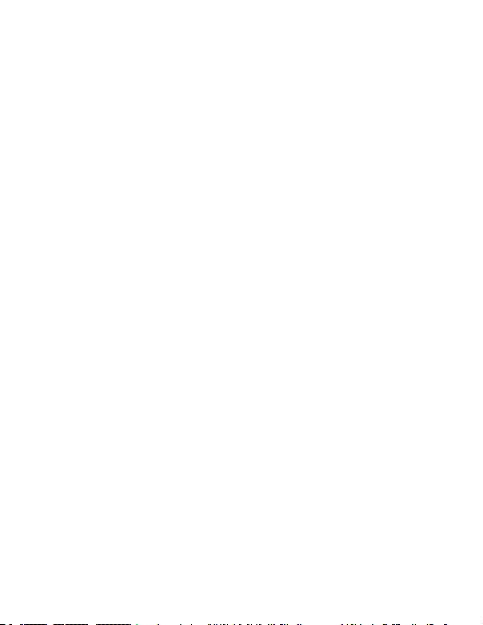
60 fps esetén bármilyen felbontásnál elérhető. A halszem-korrekció
bekapcsolásakor a stabilizálás nem áll rendelkezésre. Bekapcsolt
stabilizálás esetén csökken a lencse felvétel-készítési szöge (FOV).
Kodek: videofelvétel tömörítő kodek beállítási lehetőség
(H.264/H.265).
Slowmotion: lassított videofelvétel készítés beállításai. 1080p 90fps
és 720p 120fps videofelvétel beállítására nyílik lehetőség.
Videofelvételből készített fénykép: a rögzített videofelvételből készített fényképek felbontásának beállítása.
Time-lapse: time-lapse videofelvétel időintervallum beállítások. Az
adott intervallum kiválasztása után válassza ki az üzemmódok gyorsmenüjéből a Timelapse opciót. A time-lapse videó az előre beállított
felbontásban kerül rögzítésre.
Hurokfelvétel: ciklikus videofelvétel készítési időszakok beállítása.
Videofelvétel intervallum fénykép: ha az üzemmódok gyorsmenüből
kiválasztja a Videofelvétel fénykép opciót, a kamera hagyományos
klasszikus videofelvételt, valamint a kiválasztott időintervallumnak
megfelelően a rögzített videofelvételből fotót is készít. Videofelvételek rögzítésére ebben az üzemmódban csak 4K felbontás mellett
nyílik mód.
Mikrofon: mikrofon be-/kikapcsolása.
Expozíció: expozíció kompenzáció beállítások Minél nagyobb pozitív
érték, annál világosabb, és minél alacsonyabb negatív érték, annál
sötétebb a felvétel.
ISO: ISO érték beállítása
Fehér-egyensúly: fehér-egyensúly beállítása különböző fényviszo-
nyok jellemezte felvétel esetén
Expozíció mérés: állítsa be a felvenni kívánt jelenet expozíciómérési
(meghatározási) módját.
Színhatás: különböző színhatások beállítása.
FÉNYKÉP BEÁLLÍTÁSOK
Felbontás: a készített fényképek felbontásának beállítása.
Visszaszámlálás: az exponáló gomb megnyomása után a kamera a
kiválasztott időnek megfelelő késleltetéssel készít fényképet.
52

Időzítő: Időzítő beállítások a gyors üzemmód menüben. A kamera
a kiválasztott időnek megfelelően készíti el a fényképeket (pl. 3
másodpercenként).
Sorozatkép készítése: a kamera több képet készít gyors egymásutánban.
Jelenet: a fényképezett jelenet kiválasztásának lehetősége.
Expozíció: expozíció kompenzáció beállítások Minél nagyobb pozitív
érték, annál világosabb, és minél alacsonyabb negatív érték, annál
sötétebb a fénykép.
Zársebesség: lehetővé teszi az expozíciós idő beállítását, azaz a kamera általi fényképkészítés időtartamát. Például éjszakai fényképezésre. A funkciót állványra szerelt kamerával használja. Az így készített
fényképeken digitális zaj jelenhet meg, amely fényképszerkesztő
programokban eltávolítható.
ISO: ISO érték beállítások
Fehér-egyensúly: fehér-egyensúly beállítása különböző fényviszo-
nyok jellemezte felvétel esetén
Expozíciómérés: állítsa be a lefényképezni kívánt jelenet expozíciómérési (meghatározási) módszerét.
Élesség: a fényképek élességének beállítása.
Színhatás: különböző színhatások beállítása.
Minőség: a rögzítésre kerülő fényképek minőségének beállításai.
KAMERA BEÁLLÍTÁSOK
Hanghatások: a kamera rendszerhangjainak be-/kikapcsolása (a
gombok, a kijelző megérintésének illetve a kamera be- és kikapcsolásának hangja), valamint a rendszerhangok hangerejének beállítása.
Halszem kompenzáció: a felvétel-készítési látószög (FOV) csökkentésével engedélyezi/letiltja az elektronikus halszem-kompenzációt.
Bekapcsolt X-STEADY stabilizálás esetén ez a funkció nem érhető el.
FOV: a rögzített videofelvétel szögének beállítása (digitális képkivágás).
Aqua mód: víz alatti felvételkor be- és kikapcsolja a színegyensúly
funkciót.
53

WDR: funkció be-/kikapcsolása a jobb dinamikai tartomány biztosítása érdekében kontrasztos jelenetek rögzítésekor
Automatikus kikapcsolás: a kamera automatikus kikapcsolásának beállításai tétlenség esetére. E funkció bekapcsolása esetén a
kamera - ha nem készít videofelvételt - egy meghatározott idő után
kikapcsol.
Kijelzőkímélő: beállítja az időtartamot, amelynek lejártát követően
a kamera kijelzője kikapcsol (nem érinti a videofelvétel készítését).
A kijelző újraaktiválásához kattintson a kijelzőre, vagy nyomja meg a
kamera vezérlőgombjait.
Nyelv: kameramenü nyelvének beállítása
Dátum formátum: a rögzített videó és fénykép dátumformátumá-
nak beállítása.
Dátum: dátum beállítások.
Idő: idő beállítások.
Időbélyeg: lehetővé teszi dátum és idő feltüntetését a fényképeken.
Frekvencia: Frekvencia érték beállítása (Európában 50 Hz, az
Egyesült Államokban 60 Hz).
Formátum: törli a memóriakártyán tárolt összes adatot.
Alapértelmezett beállítások: a kamera gyári beállításainak
visszaállítása.
Firmware: a kamera rmware verziójával kapcsolatos információk.
VÍZÁLLÓSÁG
A vízállóság feltétele akkor teljesül, ha a kamerát vízálló tokba helyezik, és be vannak tartva az alábbi feltételek:
A tok 30 méteres vízoszloppal szemben ellenálló. Mielőtt a kamerát
a tokban használná, ellenőrizze le, hogy a tok hátsó ajtaja a tok tetején található mechanizmus segítségével megfelelően lett-e lezárva.
A tok ajtaját és tömítéseit meg kell tisztítani minden szennyeződéstől, pl. portól, homoktól, stb. Sós vízben történő használatot
követően öblítse le a tokot ivóvízzel. A szárításhoz soha ne használjon semmilyen textilt, se külső hőforrást (hajszárító, mikrohullámú
sütő stb.), mindig hagyja, hogy a tok lassan száradjon meg. Vízálló
tok használata esetén a kamera érintőkijelzőjének felülete nem
használható, és a kamerát a gombokkal kell működtetni.
54

Figyelem: a kamera tok nélkül nem vízálló! A vízállóság biztosítása
érdekében minden esetben kizárólag az eredeti tokot használja.
MICRO SD KÁRTYA
Max. 128 GB tárkapacitású, gyors felvételírást lehetővé tevő márkás
UHS-I U3 microSD kártyát válasszon. Eső használata előtt az SD
kártyát a számítógépen FAT32 fájlrendszerre kell formázni. Formázáshoz használja a formázó programokat. Az SD kártyát PIN-ekkel a
kamera lencséje (a kamera eleje) felé fordítva helyezze be a slotba.
Az SD kártyát a helyére nyomva helyezheti be, és újból benyomva
veheti ki a kamerából.
Figyelem: a memóriakártyát a videofelvétel készítés közbeni problémák megelőzése érdekében rendszeresen formatálja a számítógépben. A memóriakártyák használatával vagy formázásával kapcsolatos
további információkért forduljon a kiválasztott SD kártya gyártójához.
AKKUMULÁTOR / TÖLTÉS
Az akku behelyezéséhez vagy kiemeléséhez nyissa fel a kamera alján
található fedelet (nyomja meg a gombot a fedélen, majd csúsztassa
el). A kamera feltöltéséhez használja csatlakoztassa a mellékelt USB
töltő kábelt a kamera bal oldalán található USB porthoz (11), majd
(például mobiltelefon) töltő adapterhez (5 V feszültség és legalább
1 A áramerősség). A kamera számítógép USB-vel, vagy hordozható
töltővel is tölthető.
Figyelem: Első használatba vétel előtt töltse fel maximumra az
akkumulátort. Ne tegye ki a kamerát jelentős hőmérséklet-ingadozásoknak. A töltés során folyamatosan felügyelje a kamerát és az akkumulátort. A töltési idő az alkalmazott adapter kilépő áramerősségétől
függ. A gyorsabb feltöltés érdekében kapcsolja ki a kamerát.
55

A KAMERA TELEFONHOZ CSATLAKOZTATÁSA WI-FI SEGÍTSÉ-
GÉVEL
Telepítse a mobiltelefonjára az ingyenes RoadCam alkalmazást
(Appstore - iOS és Google play - Android). Az alkalmazás telepítését
követően ne indítsa el, és kövesse az utasításokat:
1. A Wi-Fi-t a gomb hosszú megnyomásával (5) kapcsolja be a
kamerában.
2. Nyissa meg a WiFi beállításokat a mobiltelefonján, majd csatlakozzon rá a kamera hálózatára kamera (név: Niceboy VEGA X,
jelszó: 1234567890).
3. Csak a mobiltelefon kamerahálózatra csatlakoztatását
követően indítsa el az alkalmazást, majd elkezdheti a kamerát
mobiltelefonon keresztüli irányítani.
4. A Wi-Fi kikapcsolásához nyomja meg röviden a kamera oldalán
található gombot (5).
Figyelem: az alkalmazás használata előtt a telefonon engedélyezze
az alkalmazás összes jogosultságát, kapcsolja ki a mobiltelefon „adatátvitel“ opcióját, és csak a WiFi-t hagyja bekapcsolva. Az alkalmazás
iOS 9.0 és újabb, valamint Android 8.0 és újabb operációs rendszert
használó mobiltelefonokkal kompatibilis.
KAMERA CSATLAKOZTATÁSA PC-HEZ
Helyezze be a memória kártyát a kikapcsolt kamerába. A kikapcsolt
kamerát a kamera USB bementéhez (11) csatlakoztatott USB adatkábellel csatlakoztassa a számítógéphez. A csatlakoztatást követően a
kamera bekapcsol, és Ön a következő üzemmódok közül választhat:
1. Külső lemez: a számítógép segítségével a kamerába helyezett
memóriakártyán tárolt fájlok is kezelhetők (a kamera a számítógéphez csatlakoztatást követően külső tárolóként működik).
2. PC kamera: PC kameraként használható a külső kamera
csatlakoztatását lehetővé tevő programokban.
3. Töltés: a kamera csak tölt.
56

TÁVIRÁNYÍTÁS
A távirányítót nem szükséges összepárosítani a kamerával, a microSD kártya kamerába történő behelyezését követően az illesztőprogram automatikusan működésbe lép. A videofelvétel készítésének
megkezdéséhez és leállításához egyaránt a „videó-gombot“ nyomja
meg. Fénykép készítéséhez nyomja meg a távirányítón található
„fénykép” gombot.
Az illesztőprogram tulajdonságai
Hatósugár: 20 méter
Figyelem: a távirányító nem vízálló!
A CSOMAGOLÁS TARTALMA
Niceboy VEGA X kamera
Távirányító
Vízálló burkolat (további tartozékokhoz csatlakoztatható)
A vízzáró burkolat további tartozékokhoz csatlakoztatására szolgáló
rögzítőkből álló szett
Kormányra szerelhető rögzítő elem
Állványtartó
Nyitott tartó + pántrögzítő
Felragasztható tartók (pl. sisakra) + tartalék ragasztó szalagok
Rögzítő huzalok és pántok
USB tápkábel
Tisztítókendő
Akku
Útmutató
MŰSZAKI ADATOK
Chip: HiSilicon Hi3559
Érzékelő: Sony IMX458
Lencse: tiszta üveg 7G + visszaverő désektől mentes
védőfelület, 170°
Rekesz: f/2,8
57

Videó felbontás: 4K 30fps, 2,7K 30fps,
2K 60/30fps,
1080p 90/60/30fps,
720p 120/60/30fps
Videofelvétel formátum: MP4, H.264/H.265
Videó adatfolyam: akár 56Mb/s
(4K 30 fps videó)
Stabilizálás: igen (X-STEADY)
Max. fényképfelbontás: 12MPx
Fénykép formátum: JPG
Kijelző: 2“ érintőkijelző (LTPS)
Akku: 1050mAh, Li-Ion, cserélhető
Üzemidő: 1080p 30fps felbontás
esetén akár 170 perc
(kitolt kijelző és Wi-Fi,
környezeti hőmérséklet 22°C)
Vízállóság: tokban 30 m-ig
Csatlakoztathatóság: Wi-Fi (2,4 GHz), microHDMI,
micro USB
Mikrofon: igen
Memóriakártya: microSD, UHS-I U3 típusú,
legfeljebb 128 GB, támogatott
FAT32 formátum (a kártya
nem képezi a csomagolás
részét)
Távirányító: igen
Üzemi hőmérséklet: 0°C-tól 55°C-ig (a csökkenő
hőmérséklet csökkenti az
akkumulátor üzemidejét)
Kamera méretek: 59 x 30 x 41 mm
Súly akkuval: 67 g
A letölthető elektronikus kivitelű használati útmutatót a www.niceboy.
eu oldalon a támogatás szekcióban találja. A termék megfelel az vonatkozó EU irányelvek alapvető követelményeinek.
58

HR
OPIS I FUNKCIJA
21 3
16
5
6
1. Objektiv kamere
2. Wi-Fi Dioda - treperi crvenom bojom kada je Wi-Fi uključen,
kao i nakon priključivanja na mobilni telefon.
3. Gumb za uključivanje / Brzi izbor režima - pritisnite i
držite ga pritisnutim kako biste uključili / isključili kameru. Kratkim pritiskanjem kod uključene kamere postižete brzi izbor
režima. U izborniku kamere pritisnite za prebacivanje između
postavki video opcije, fotograje i postavki same kamere.
8
9
7
14
4
11
1210
15
13
59

4. Okidač / Tipka OK / Izbornik - kratko pritisnite u video
modu za pokretanje / zaustavljanje snimanja, u foto režimu za
fotograranje. Dugim pritiskanjem u stanju pripravnosti (kamera ne snima video) otvarate izbornik fotoaparata (njegove
postavke). Kratkim pritiskanjem u postavci za potvrdu odabranog izbornika. Kratkim pritiskanjem u modu za reproduciranje
videozapisa uključite reproduciranje snimljenog videozapisa.
5. Tipka gore / Wi-Fi / Zoom - kratkim pritiskanjem u izborniku
za pomicanje između stavki. Dugim pritiskanjem u stanju
čekanja uključuje se Wi-Fi, a kratkim pritiskanjem isključuje se
Wi-Fi. Kratkim pritiskanjem na snimljeni videozapis uključujete
digitalno zumiranje.
6. Tipka dole / Reproduciranje / Isključivanje opcije Zoom
kratkim pritiskanjem u izborniku za pomicanje između stavki.
Dugim pritiskanjem u stanju čekanja imate pristup snimljenim opcijama videozapisa i prikazu slikanih fotograja. S
uključenim zoomom i stiskanjem tipke vraćate se na osnovne
postavke.
7. Zvučnik – koristi se za reprodukciju zvuka.
8. Dioda za rad - plava dioda označava da je kamera uključena,
dok plavo svjetlo pokazuje da je snimanje video sadržaja u
tijeku.
9. LED dioda punjenja – nakon priključenja na punjenje, LED
svijetli crvenom bojom. Kada se baterija napuni, LED dioda se
isključuje.
10. Zaslon kamere osjetljiv na dodir.
11. microUSB – koristi se za punjenje i kao priključak za računalo.
12. microHDMI – koristi se za priključivanje uTV/monitor.
13. MicroSD utor - za namještanje memorijske kartice.
14. Poklopac baterije – nakon otvaranja poklopca, koristi se za
umetanje/uklanjanje baterije.
15. Navoj stativa - koristi se za montažu kamere na stativ i
drugu opremu.
16. Mikrofon - koristi se za snimanje zvukova.
60

IZBORNIK ZA PODEŠAVANJE JEZIKA (U KAMERI)
Uključite kameru dugim pritiskom na tipku za uključivanje (3). Dugim
pritiskanjem tipke OK (4) birate izbornik kamere, a zatim dvaput kratko pritisnite tipku (3) kako biste ušli u postavke. Tipkom (6) pređite
na poziciju „Language“ i potvrdite je tipkom OK (4). Pomoću tipke (6)
izaberite željeni jezik izbornika fotoaparata i potvrdite tipkom OK (4).
Možete koristiti i upravljanje na dodir: na zaslonu, u stanju pripravnosti, kliknite na „zupčanik“, u izborniku opet na „zupčanik“ i pomjerite prst po zaslonu kako biste odabrali poziciju „Language“ (jezik).
UPRAVLJANJE NA DODIR
1
00:00:00/00:00:00
A
4K 30fps
2
3
4
B
1
Working Mode
Photo Timelapse
Self Timer Video
3
Brust Photo
Slow Motion
1
2
Albums
Resolution
1
2
Image Stabilization
3
Video Encode
4
E
C
1
2
D
3
Kamera omogućuje upravljanje preko zaslona osjetljivog na dodir:
Zaslon A: prebacivanje između snimanja videozapisa i slikanja
moguće je s lijeve na desno i obrnuto na zaslonu kamere. Pomaknite
prstom s vrha zaslona (točka 1) kako biste uključili Wi-Fi, zaključali
zaslon i isključili kameru (Zaslon C). Kliknite na točku 2 za pristup
opcijama reprodukcije videa / snimanja fotograja (Zaslon D). Klik-
61

tanjem na točku 3 ulazite u brzi izbornik načina rada za video opciju
/ fotograranje (Zaslon B). Kliknite na točku 4 za pristup postavkama
videozapis, fotograje i kamere (ovisno o odabranom načinu) i
fotoaparatu (Zaslon E).
Zaslon B: Brzi izbornik načina rada koristi se za neposrednu uporabu kamere u zadanom načinu rada. Kroz izbornik se možete kretati
pomicanjem prsta prema gore i obrnuto, od dna zaslona. Možete
birati između video i foto načina rada, kontinuiranog snimanja,
usporenog snimanja, vremenskog odmaka, načina rada u vozilu i još
mnogo toga. Kliknite na točku 1 kako biste izašli iz izbornika.
Zaslon C: Omogućava Vam da kliknete i uključite Wi-Fi (točka 1),
zaključate zaslon (točka 2) - Za otključavanje zaključanog zaslona,
kliknite na ikonicu ‚Zaključavanje‘ i prstom povucite bravu iz zelenog
polja. Također, omogućava i isključivanje kamere (točka 3).
Zaslon D: Omogućava reproduciranje snimljenih videozapisa i pregled slikanih fotograja. Klikom na sličicu možete otvoriti fotograju
ili snimljeni videozapis. Klikanjem na točku 2 brišete videozapis i
fotograje: Prvo kliknite na točku 2. Zatim kliknite i označite videozapise i fotograje koje želite izbrisati te kliknite na točku 2. Ako želite
izbrisati sve videozapise i fotograje, možete ih označiti klikom na
točku 1. Kliknite na točku 3 kako biste izašli iz izbornika.
Zaslon E: Omogućava postavljanje videozapisa (točka 1), postavljanje fotograje (točka 2) i postavljanje kamere (točka 3). Povlačenjem
prsta po zaslonu možete se pomicati po izborniku, a zatim kliknite za
odabir željene stavke. Kliktanjem na točku 4 izlazite iz izbornika.
POSTAVKE VIDEA
Rezolucija: postavljanje rezolucije prenesenog video sadržaja.
X-STEADY: uključuje / isključuje 6-osnu video stabiliziranje za
savršeno stabilne snimke. Stabiliziranje je dostupno u svim rezolucijama i kod maksimalnih 60fps. Stabiliziranje nije dostupno kada je
uključena korekcija ‚ribljeg oka‘. Kad je stabiliziranje uključeno, kut
62

slikanja (FOV) se smanjuje.
Kodek: Omogućava se postavljanje kodeka kompresije videozapisa
(H.264/H.265).
SlowMotion: postavke za snimanje usporenog videozapisa. Možete
postaviti 1080p 90fps i 720p 120fps za videozapis.
Fotograja iz videozapisa: Postavljanje rezolucije za slikanje
fotograja iz snimljenog videa.
Timelapse (Protek vremena): postavite vremenski interval za
videozapis koji prolazi. Nakon odabira intervala, odaberite Timelapse
iz brzog izbornika načina rada. Video Timelapse će se snimiti u
postavljenoj rezoluciji.
Video LOOP (video ‚petlja‘): postavlja cikličko snimanje, tj. vrijeme
u kojem će se videozapisi snimati.
Slika iz videozapisa interval: Ako na brzom izborniku načina rada
izaberete opciju ‚Slika iz videa‘, kamera će snimiti klasični videozapis,
a ujedno uvijek će preuzeti i sliku iz snimljenog videozapisa sukladno
izabranom vremenskom intervalu. Videozapisi u tom načinu mogu
se snimiti samo s rezolucijom 4K.
Mikrofon: uključivanje / isključivanje mikrofona.
Ekspozicija: postavljanje kompenzacije ekspozicije. Što je veća
pozitivna vrijednost, video je svjetliji. Što je niža negativna vrijednost,
video je tamniji.
ISO: postavljanje vrijednosti ISO.
Uravnoteženje bijele boje: Postavljanje ravnoteže bijele boje za
različite načine osvjetljenja scene.
Mjerenje ekspozicije: postavljanje načina rada za mjerenje
(određivanje) izloženosti snimljenog prizora.
Boja: postavljanje različitih efekta boje.
POSTAVKE FOTOGRAFIJA
Rezolucija: postavljanje rezolucije snimljenih fotograja.
Odbitak: Kamera preuzima fotograju nakon pritiskanja okidača s
kašnjenjem prema odabranom vremenu.
63

Kronometar: Postavke za Timer iz brzog izbornika načina rada.
Kamera će fotograrati sukladno odabranom vremenu (primjerice
svake 3 sekunde).
Serijsko snimanje: Kamera snima odabrani broj fotograja u nizu.
Scena: Mogućnost odabira slikane scene.
Ekspozicija: postavljanje kompenzacije ekspozicije. Što je veća
pozitivna vrijednost, video je svjetliji. Što je niža negativna vrijednost,
slika je tamnija.
Vrijeme izloženosti: omogućava postavljanje vremena ekspozicije,
duljinu vremena u kojem će kamera slikati. Prikladno, primjerice, za
snimanje noću. Ovu funkciju možete koristiti pomoću fotoaparata
postavljenog na stativ. Na ovako snimljenim fotograjama može se
pojaviti digitalni šum koji možete kasnije ukloniti u programima za
uređivanje fotograja.
ISO: postavljanje vrijednosti ISO.
Uravnoteženje bijele boje: Postavljanje ravnoteže bijele boje za
različite načine osvjetljenja scene.
Mjerenje ekspozicije: Postavljanje načina rada za mjerenje
(određivanje) izloženosti prizora.
Oštrina: prilagođavanje oštrine snimljenih fotograja.
Boja: postavljanje različitih efekta boje.
Kvaliteta: postavljanje kvalitete snimljenih fotograja.
POSTAVLJANJE KAMERE
Zvučni efekti: mogućnost uključivanja / isključivanja zvukova sustava kamere (zvuk tipki, zvuk dodirivanja na zaslon isključenja kamere) i
postavljanje glasnoće zvuka u sustavu.
Redukcija ribljeg oka: uključuje / isključuje elektronsko smanjivanje učinka „ribljeg oka“ smanjujući kut snimanja (FOV). Ova funkcija
nije dostupna kada je uključeno stabiliziranje X-STEADY.
FOV: Mogućnost postavljanja kuta snimljenog videa (digitalno
obrezivanje slike).
Aqua način: Uključuje/isključuje funkciju balansiranja boja tijekom
snimanja pod vodom.
WDR: Uključuje/isključuje funkciju za poboljšanje dinamičkog raspona tijekom snimanja kontrastnih scena.
64

Automatsko isključivanje: postavljanje automatskog isključivanja
kamere u slučaju neaktivnosti. Kad je funkcija uključena, fotoaparat
se isključuje nakon određenog vremena ako ne snima video.
Čuvar zaslona: postavlja vrijeme nakon kojeg se zaslon isključuje
(ne utječe na snimljene video datoteke). Zaslon možete ponovo
uključiti klikom na zaslon ili pritiskom na upravljačke tipke kamere.
Jezik: postavljanje jezika u izborniku kamere.
Format datuma: Postavljanje formata datuma za snimljene video-
zapise i fotograje.
Datum: postavljanje datuma.
Vreme: postavljanje vrjemena.
Vremenska oznaka (pečat): Omogućava se umetanje datuma i
vremena u videozapise i fotograje.
Frekvencija: Postavljanje frekvencije (50 Hz za Europu, 60 Hz za
SAD).
Format: briše sve podatke na memorijskoj kartici.
Tvornički podešeno: Vraćanje kamere u tvorničko stanje.
Firmware: Informacije o programskoj podršci kamere.
NEPROPUSNOST ZA VODU
Otpornost na vlagu pri uranjanju u vodu postiže se kada je kamera
smještena u vodootpornom kućištu pod sljedećim uvjetima:
Kućište može podnijeti uranjanje do dubine od 30 metara. Prije uporabe kamere s poklopcima, provjerite jesu li stražnja vrata kućišta
pravilno zatvorena pomoću mehanizma na gornjoj strani kućišta.
Vrata kućišta i brtva ne smiju sadržavati nečistoće poput prašine,
pijeska ili slično. Kada koristite u slanoj vodi, isperite kućište s pitkom
vodom. Ne koristite nikakve tekstilne krpe ili toplotne uređaje za
sušenje (sušilo za kosu, mikrovalna pećnica itd.). Uvijek ostavite
poklopac da se polako osuši. Kada koristite vodootporni poklopac,
površina zaslona osjetljivog na dodir kamere ne može se koristiti, a
uređajem se mora upravljati pomoću tipki.
Upozorenje: fotoaparat nije vodootporan bez uporabe kućišta! Za
osiguravanje vodonepropusnosti koristite samo originalno kućište.
65
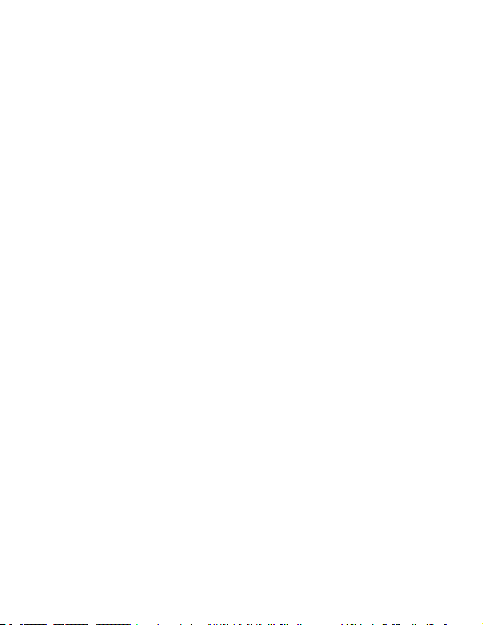
KARTICA MICRO SD
Odaberite kvalitetnu microSD karticu veličine 128 GB, tipa UHS-I
U3 s brzim zapisivanjem videa. Prije uporabe u kameri, SD kartica
mora biti formatirana na računalu u datotečnom sustavu FAT32. Za
oblikovanje koristite programe za oblikovanje. Umetnite SD karticu
u utor s PIN-om okrenutim prema objektivu kamere (prednja strana
kamere). Karticu MicroSD umetnite u fotoaparat nakon otvaranja i
zatvaranja „škljocanjem“.
Upozorenje: memorijsku karticu redovito formatirajte u računalu,
kako biste spriječili poteškoće prilikom zapisivanja videozapisa na
karticu. Za više informacija o korištenju i formatiranju memorijske
kartice obratite se proizvođaču vaše SD kartice.
BATERIJA/PUNJENJE
Kako biste umetnuli ili uklonili bateriju, otvorite poklopac na dnu
fotoaparata (pritiskom na tipku i skidajući poklopac). Za punjenje
fotoaparata koristite isporučeni USB kabel za punjenje, priključen
u USB priključak (11) na lijevoj strani fotoaparata i priključite ga na
adapter za punjenje, poput mobilnog telefona (5 V i najmanje 1A
struje). Kameru može, također, puniti i putem USB-a u PC-u ili u
banci za napajanje.
Upozorenje: prije prve uporabe napunite bateriju do punog kapaciteta. Ne izlažite kameru variranju temperature. U toku punjenja
držite bateriju pod nadzorom. Vrijeme punjenja ovisi o izlaznoj struji
adaptera koji koristite. Za brže punjenje isključite kameru.
PRIKLJUČENJE KAMERE NA TELEFON PREKO WI-FI
U vaš mobilni telefon možete besplatno namjestiti aplikaciju
RoadCam (u Appstore za iOS i Google play za Android). Nakon
instaliranja aplikaciju ne uključujte i postupajte prema uputama:
1. Uključite Wi-Fi u fotoaparatu dugim pritiskom na tipku (5).
2. Otvorite postavljanje Wi-Fi u svom mobilnom telefonu i
priključite ga na kameru (ime: Niceboy VEGA X, lozinka:
1234567890).
66

3. Kada se priključite s mobilnim telefonom na mrežu kamere,
pokrenite aplikaciju i možete početi upravljati kamerom
pomoću telefona.
4. Kako biste isključili Wi-Fi, pritisnite kratko tipku (5) na kameri.
Upozorenje: prije uporabe aplikacije u postavkama telefona omogućite sva prava aplikacije, isključite „prijenos podataka“ u mobilnom
telefonu i ostavite uključen samo Wi-Fi. Aplikacija je kompatibilna s
mobilnim telefonima sa iOS 9.0 i novijim te mobilnim telefonima s
Androidom 8.0 i novijim.
PRIKLJUČENJE KAMERE NA RAČUNALO
Za umetanje memorijske kartice kamera mora biti isključena.
Isključenu kameru priključite na računalo pomoću USB podatkovnog
kabela povezanog s USB priključkom (11) na kameri. Nakon priključenja, kamera će se uključiti i imat ćete sljedeće načine izbora:
1. Vanjski disk: moguće je upravljati datotekama pohranjenim na
memorijskoj kartici umetnutoj u kameri (kamera djeluje kao
vanjski medij za pohranu priključeni na računalo).
2. PC kamera: Može se koristiti kao PC kamera u programima
koji to omogućuju priključenje vanjske kamere.
3. Punjenje: kamera će se samo puniti.
DALJINSKO UPRAVLJANJE
Nakon što umetnete microSD karticu u kameru, ne morate
priključivati daljinski upravljač na kameru. Upravljač će početi
automatski raditi. Za snimanje i zaustavljanje snimanja videozapisa
stisnite „video-gumb“. Kako biste slikali, pritisnite tipku za slikanje na
upravljaču.
Karakteristike upravljača
Doseg: 20 metara
Upozorenje: daljinski upravljač nije vodonepropustan!
67

SADRŽAJ KOMERCIJALNOG PAKETA
Kamera Niceboy VEGA X
Daljinski upravljač
Vodootporno kućište (može se priključiti i na drugu opremu)
Set učvršćivača za namještanje vodootpornog kućišta na drugu
opremu
Držač na upravljaču
Držač stativa
Otvoreni držač + učvršćivač za traku
Držača za lijepljenje (npr. na kacigu) + rezervne ljepljive trake
Žice i trake za učvršćivanje
USB kabl za punjenje
Krpa za čišćenje
Baterija
Priručnik
SPECIFIKACIJA
Čip: HiSilicon Hi3559
Senzor: Sony IMX458
Objektiv: od stakla 7G + anti-reeksni
zaštitni sloj, 170 °
Svjetloća: f/2,8
Rezolucija videozapisa: 4K 30fps, 2,7K 30fps,
2K 60/30fps,
1080p 90/60/30fps,
720p 120/60/30fps
Oblik videozapisa: MP4, H.264/H.265
Protok podataka kod videozapisa: do 120Mb/s
(4K 60fps video)
Stabilizacija: da (X-STEADY)
Maks. rezolucija fotograja: 12MPx
Format fotograje: JPG
Zaslon: 2“ na dodir (LTPS)
Baterija: 1050mAh, Li-Ion, zamjenjivo
68

Trajanje: do 170 minuta pri rezoluciji
1080p 30fps (isključen
zaslon i Wi-Fi, temperatura
okoline 22 °C)
Otpornost na prodor vode: u kućištu do 30 m
Konektivitet: Wi-Fi (2,4 GHz), microHDMI,
mikro USB
Mikrofon: da
Memorijska kartica: microSD tip, UHS-I U3,
maks. 128 GB, podržavani
format FAT32 (kartica nije
sastavni dio pakiranja)
Daljinski upravljač: da
Raspon temperature: 0 – 55°C (kako se tempera
tura smanjuje, smanjuje se i
trajanje baterije)
Dimenzije fotoaparata: 59 x 30 x 41 mm
Težina uključujući bateriju: 67 g
Priručnik se može preuzeti u elektroničkom obliku na
www.niceboy.eu u odjeljku za podršku. Ovaj proizvod zadovoljava
sve osnovne zahtjeve EU smjernica koje se na njega odnose.
69

PL
OPIS I FUNKCJE
21 3
16
5
6
1. Obiektyw kamery
2. Wskaźnik Wi-Fi – w przypadku włączenia Wi-Fi wskaźnik miga
na czerwono, po nawiązaniu połączenia z telefonem świeci na
czerwono.
3. Przycisk włączenia / Szybkie menu trybów – długim naciś-
nięciem włącza / wyłącza się kamerę. Po krótkim naciśnięciu
przy włączonej kamerze otwiera się szybkie menu trybów.
Wmenu kamery naciśnięciem przełącza się między ustawieniami wideo, zdjęć, a ustawieniami kamery.
8
9
7
14
4
11
1210
15
13
70

4. Wyzwalacz / Przycisk OK / Menu – po krótkim naciśnięciu
w trybie wideo uruchamia się / wstrzymuje nagrywanie, w
trybie zdjęć nastąpi zrobienie zdjęcia. Po długim naciśnięciu w
trybie gotowości (kamera nie nagrywa lmu) otwiera się menu
(ustawień) kamery. Krótkim naciśnięciem w ustawieniach
potwierdza się wybraną opcję. Po krótkim naciśnięciu w trybie
odtwarzania wideo nastąpi odtworzenie nagranego wideo.
5. Przycisk w górę / Wi-Fi / Zoom – krótkie naciśnięcie wmenu
służy do poruszania się między pozycjami. Długim naciśnięciem w trybie gotowości włącza się Wi-Fi, następnym krótkim
naciśnięciem wyłącza się Wi-Fi. Po krótkim naciśnięciu podczas
nagrywania wideo włącza się zoom cyfrowy.
6. Przycisk w dół / Odtwarzanie / Wyłączenie funkcji
Zoomu – krótkie naciśnięcie wmenu służy do poruszania się
między pozycjami. Po długim naciśnięciu w trybie gotowości
otwierają się opcje odtwarzania nagranych lmów oraz
przeglądania zrobionych zdjęć. W przypadku włączonej funkcji
Zoom, po naciśnięciu następuje powrót do pierwotnego
ustawienia.
7. Głośnik – służy do odtwarzania dźwięku.
Wskaźnik pracy – wskaźnik świecący na niebiesko ozn
8. cza włączoną kamerę, wskaźnik migający na niebiesko oznacza
nagrywanie wideo.
9. Wskaźnik naładowania LED – po podłączeniu źródła łado-
wania wskaźnik świeci na czerwono. Po pełnym naładowaniu
akumulatora wskaźnik gaśnie.
10. Ekran dotykowy kamery
11. micro USB – służy do ładowania oraz do połączenia z PC
12. micro HDMI – służy do połączenia zTV / monitorem.
13. Gniazdo microSD – służy do włożenia karty pamięci.
14. Pokrywka akumulatora – służy do włożenia / wyjęcia akumula-
tora, po zdjęciu pokrywki.
15. Gwint na statyw – służy do wkręcenia statywu lub innych
akcesoriów.
16. Mikrofon – służy do nagrywania dźwięku.
71

USTAWIENIE JĘZYKA MENU KAMERY
Włącz kamerę długim naciśnięciem przycisku włączenia (3). Przejdź
do menu kamery długim naciśnięciem przycisku OK (4), a następnie
naciśnij dwa razy krótko przycisk (3), aby otworzyć ustawienia. Za
pomocą przycisku (6) przejdź do pozycji „Language” i potwierdź
przyciskiem OK (4). Za pomocą przycisku (6) wybierz interesujący Cię
język menu kamery i potwierdź przyciskiem OK (4).
Można skorzystać także z obsługi dotykowej – w oknie w trybie czuwania kliknij w kółko zębate, wmenu kliknij ponownie w kółko zębate, a przesuwając palcem po ekranie wybierz pozycję „Language”.
OBSŁUGA DOTYKOWA
1
00:00:00/00:00:00
A
4K 30fps
2
3
4
B
1
Working Mode
Photo Timelapse
Self Timer Video
3
Brust Photo
Slow Motion
1
2
Albums
Resolution
1
2
Image Stabilization
3
Video Encode
4
E
C
1
2
D
3
Kamera umożliwia obsługę za pomocą ekranu dotykowego:
Ekran A: przełączanie między trybem nagrywania wideo i robienia
zdjęć jest możliwe za pomocą przesunięcia palcem po ekranie kamery od lewej do prawej i odwrotnie. Po przesunięciu palcem z górnej
części ekranu (punkt 1) można przejść do opcji: włączenia Wi-Fi,
72

zablokowania ekranu oraz wyłączenia kamery (Ekran C). Po kliknięciu
w punkt 2 otwierają się opcje odtwarzania wideo / przeglądania zrobionych zdjęć (Ekran D). Po kliknięciu w punkt 3 otwiera się szybkie
menu opcji wideo / zdjęć (Ekran B). Po kliknięciu w punkt 4 otwierają
się ustawienia wideo, zdjęć oraz kamery (Ekran E).
Ekran B: szybkie menu trybów służy do natychmiastowego użycia
kamery w danym trybie. Można przewijać menu, przesuwając
palcem od dołu ekranu w górę i odwrotnie. Do wyboru są opcje:
tryb video oraz zdjęć, seria zdjęć, slow motion, lm poklatkowy, tryb
samochodu i inne. Aby wyjść z menu, kliknij w punkt 1.
Ekran C: po kliknięciu umożliwia: włączenie Wi-Fi (punkt 1), zablokowanie ekranu (punkt 2) – aby odblokować zablokowany ekran, kliknij
na ikonkę zamka, a palcem przeciągnij zamek poza pole zielone –
oraz umożliwia także wyłączenie kamery (punkt 3).
Ekran D: umożliwia odtwarzanie nagranych lmów oraz przeglądanie zrobionych zdjęć. Po kliknięciu na miniaturkę wyświetla się zdjęcie lub nagrany lm. Po kliknięciu w punkt 2 można skasować lmy
i zdjęcia: najpierw kliknij w punkt 2, następnie zaznacz kliknięciem
lmy lub zdjęcia, które chcesz skasować, i znowu kliknij w punkt 2. W
przypadku, gdy chcesz skasować wszystkie lmy i zdjęcia, możesz zaznaczyć je klikając w punkt 1. Po kliknięciu w punkt 3 opuścisz menu.
Ekran E: zawiera opcje: ustawień wideo (punkt 1), ustawień zdjęć
(punkt 2) oraz ustawień kamery (punkt 3). Przesuwając palcem po
ekranie można przewijać menu, a kliknięciem wybrać daną pozycję.
Po kliknięciu w punkt 4 opuścisz menu.
USTAWIENIA WIDEO
Rozdzielczość: ustawienie rozdzielczości nagrywanego wideo.
X-STEADY: włącza / wyłącza sześcioosiową stabilizację wideo w celu
osiągnięcia doskonałej płynności ujęć. Stabilizacja jest dostępna dla
wszystkich rozdzielczości oraz dla maksymalnie 60 fps. Stabilizacja
nie jest dostępna po włączeniu korekcji efektu rybiego oka. Włączo-
73

na stabilizacja zmniejsza kąt widzenia obiektywu (FOV).
Kodek: umożliwia ustawienie kodeka kompresji wideo (H.264/H.265).
Slowmotion: ustawienia nagrywania spowolnionego lmu. Można
ustawić lm: 1080p 90 fps oraz 720p 120 fps.
Zdjęcia z lmu: ustawienia rozdzielczości do robienia zdjęć znagrywanego lmu.
Timelapse: ustawienie przedziału czasowego dla lmu poklatkowego. Po wybraniu przedziału czasowego, wybierz w szybkim menu
trybów Timelapse. Film poklatkowy będzie nagrywał się w ustawionej
uprzednio rozdzielczości.
Nagrywanie w pętli: ustawia cykle nagrywania, tzn. przedziały
czasowe, w jakich będą zapisywane pliki wideo.
Przedział czasowy dla zdjęć z lmu: w przypadku wybrania z szybkiego menu trybów opcji Zdjęcia z lmu, kamera będzie robiła klasyczny
lm, a w wybranym przedziale czasowym zawsze zrobi także zdjęcie
z nagrywanego lmu. Film w tym trybie można nagrywać wyłącznie w
rozdzielczości 4K.
Mikrofon: włączenie / wyłączenie mikrofonu.
Ekspozycja: ustawienie kompensacji ekspozycji. Im wyższa wartość
dodatnia, tym jaśniejsze wideo, a im niższa wartość ujemna, tym
ciemniejsze wideo.
ISO: ustawienie wartości ISO.
Balans bieli: ustawienie balansu koloru białego dla różnych spo-
sobów oświetlenia sceny.
Pomiar światła: ustawienie sposobu pomiaru (określenia) światła
nagrywanej sceny.
Koloryzacja: ustawianie różnych efektów kolorystycznych.
USTAWIENIA ZDJĘĆ
Rozdzielczość: ustawienie rozdzielczości robionych zdjęć.
Odliczanie: kamera zrobi zdjęcie po naciśnięciu wyzwalacza oraz
upływie zwłoki czasowej o wybranej długości trwania.
Samowyzwalacz: ustawienia dla samowyzwalacza z szybkiego
menu trybów. Kamera będzie robiła zdjęcia zależnie od wybranego
czasu (np. co 3 sekundy).
74

Seria zdjęć: kamera zrobi wybraną ilość zdjęć idących po sobie w
serii.
Scena: wybór opcji fotografowanej sceny.
Ekspozycja: ustawienie kompensacji ekspozycji. Im wyższa wartość
dodatnia, tym jaśniejsze zdjęcie, a im niższa wartość ujemna, tym
ciemniejsze zdjęcie.
Czas naświetlania: umożliwia ustawienie czasu naświetlania, a więc
długości czasu, w którym kamera będzie robiła zdjęcie. Przydatne
np. w przypadku robienia zdjęć nocą. Korzystaj z funkcji, gdy kamera
jest zamocowana na statywie. Na zdjęciach zrobionych w taki sposób
może pojawiać się szum cyfrowy, który da się usunąć w programach
do obróbki zdjęć.
ISO: ustawienie wartości ISO.
Balans bieli: ustawienie balansu koloru białego dla różnych spo-
sobów oświetlenia sceny.
Pomiar światła: ustawienie sposobu pomiaru (określenia) światła
fotografowanej sceny.
Ostrość: ustawienie ostrości robionych zdjęć.
Koloryzacja: ustawianie różnych efektów kolorystycznych.
Jakość: ustawienie jakości robionych zdjęć.
USTAWIENIA KAMERY
Efekty dźwiękowe: możliwość włączenia / wyłączenia dźwięków
systemowych kamery (dźwięk przycisków, dźwięk dotyku ekranu oraz
dźwięk włączenia i wyłączenia kamery) oraz ustawienie głośności
dźwięków systemowych.
Redukcja efektu rybiego oka: włącza / wyłącza elektroniczną
redukcję efektu rybiego oka za pomocą zmniejszenia kąta widzenia
(FOV). Funkcja nie jest dostępna w przypadku włączonej stabilizacji
X-STEADY.
FOV: możliwość ustawienia kąta widzenia nagrywanego wideo
(cyfrowy wycinek obrazu).
Tryb aqua: włącza / wyłącza funkcję balansu kolorów w przypadku
nagrywania pod wodą.
WDR: włącza / wyłącza funkcję poprawiania dynamicznego zakresu
75
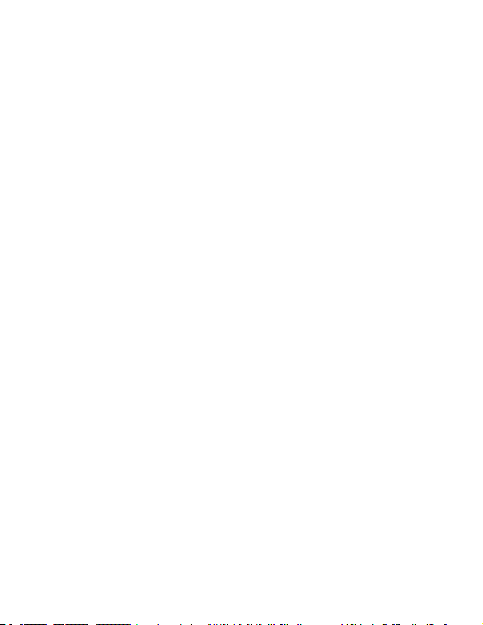
podczas nagrywania scen o dużym kontraście
Automatyczne wyłączenie: ustawienie automatycznego wyłączenia kamery w czasie bezczynności. Po włączeniu funkcji kamera
wyłącza się po ustawionym czasie, w przypadku gdy nie nagrywa
wideo.
Wygaszacz ekranu: ustawienie czasu, po którym ekran kamery
wyłącza się (nie ma wpływu na nagrywanie wideo). Ekran można ponownie uaktywnić kliknięciem w niego, albo naciśnięciem dowolnego
przycisku obsługi kamery.
Język: ustawienie języka menu kamery.
Format daty: ustawienie formatu daty dla nagrywanych lmów i
robionych zdjęć.
Data: ustawienie daty.
Godzina: ustawienie godziny.
Znakowanie czasem: umożliwia znakowanie wideo oraz zdjęć datą
i godziną.
Częstotliwość: ustawienie częstotliwości (50 Hz dla Europy, 60 Hz
dla USA).
Formatowanie: skasuje wszystkie dane z karty pamięci.
Ustawienia fabryczne: reset i przywrócenie ustawień fabrycznych
kamery.
Firmware: informacja o rmware kamery.
WODOODPORNOŚĆ
Odporność na zanurzenie w wodzie jest zapewniona w przypadku,
gdy kamera jest włożona do obudowy wodoodpornej, oraz pod
następującymi warunkami:
Obudowa wytrzyma zanurzenie do głębokości 30 metrów. Przed
użyciem kamery w obudowie upewnij się, że tylne drzwiczki obudowy
są prawidłowo zamknięte za pomocą mechanizmu na górnej stronie
obudowy. Drzwiczki i uszczelnienia obudowy muszą być pozbawione
wszelkich zanieczyszczeń, takich jak kurz, piasek itp. Po użyciu obudowy w słonej wodzie opłucz ją wodą pitną. Nie używaj do osuszenia
żadnych materiałów z włókniny czy też zewnętrznych źródeł ciepła
(suszarki do włosów, kuchenki mikrofalowej itp.), zawsze pozostaw
76

obudowę do powolnego wyschnięcia. W przypadku użycia obudowy
wodoodpornej nie można korzystać z obsługi dotykowej ekranu
kamery, a kamerę należy obsługiwać za pomocą przycisków.
Uwaga: bez użycia obudowy kamera nie jest wodoodporna! Aby mieć
pewność co do zachowania wodoodporności, używaj tylko oryginalnej
obudowy.
KARTA MICROSD
Wybieraj dobrej marki karty microSD o pojemności do 128 GB, typu
UHS-I U3, z szybkim zapisem wideo. Przed pierwszym użyciem karty
SD w kamerze należy sformatować ją wPC w systemie plików FAT32.
Do formatowania użyj programów przeznaczonych do tego celu.
Kartę SD włóż do gniazda tak, aby PINy były skierowane w stronę
obiektywu kamery (przedniej części kamery). Kartę SD wkłada się do
kamery i wyjmuje poprzez zatrzaśnięcie i wyzwolenie.
Uwaga: dokonuj regularnego formatowania karty pamięci wPC,
aby zapobiec błędom po stronie karty podczas zapisywania lmów.
Więcej informacji na temat używania i formatowania karty pamięci
udziela producent wybranej karty SD.
AKUMULATOR / ŁADOWANIE
Aby włożyć lub wyjąć akumulator, otwórz pokrywkę na spodzie kamery (naciśnij przycisk na pokrywce i wysuń ją). W celu naładowania
akumulatora kamery skorzystaj z dostarczonego kabla ładującego
USB, łącząc go z portem USB (11) po lewej stronie kamery, oraz
podłączając go do ładowarki, np. od telefonu (napięcie 5 V i minimalny prąd 1 A). Akumulator kamery można ładować także z pomocą
USB wPC albo z pomocą powerbanku.
Uwaga: przed pierwszym użyciem należy w pełni naładować akumulator. Nie narażaj kamery na różnice temperatur. Podczas ładowania
trzeba mieć akumulator wraz z kamerą pod kontrolą. Długość
ładowania jest uzależniona od prądu wyjściowego użytej ładowarki.
Ładowanie będzie szybsze przy wyłączonej kamerze.
77

POŁĄCZENIE KAMERY Z TELEFONEM ZA POMOCĄ WI-FI
Zainstaluj w swoim telefonie (bezpłatną) aplikację RoadCam (w
Appstore dla iOS oraz Google Play dla Android). Po zainstalowaniu
nie uruchamiaj aplikacji, a postępuj wg poniższych kroków:
1. Włącz Wi-Fi w kamerze przez długie naciśnięcie przycisku (5).
2. Otwórz ustawienia Wi-Fi w swoim telefonie i połącz się z siecią
kamery (login: Niceboy VEGA X, hasło: 1234567890).
3. Dopiero po nawiązaniu przez telefon połączenia z siecią
kamery, uruchom aplikację, a możesz obsługiwać kamerę za
pomocą telefonu.
4. Aby wyłączyć Wi-Fi, naciśnij krótko przycisk (5) na kamerze.
Uwaga: przed użyciem aplikacji, w ustawieniach telefonu zezwól
na wszystkie uprawnienia aplikacji, wyłącz „połączenie danych” w
telefonie, a pozostaw włączone tylko połączenie Wi-Fi. Aplikacja jest
kompatybilna z telefonami z iOS 9.0 i nowszym oraz z telefonami z
Android 8.0 i nowszym.
PODŁĄCZENIE KAMERY DOPC
Włóż kartę pamięci do wyłączonej kamery. Podłącz wyłączoną kamerę doPC za pomocą kabla danych USB podłączonego do gniazda
USB (11) na kamerze. Po podłączeniu kamera włącza się, oferując
następujące tryby do wyboru:
1. Dysk zewnętrzny: można zarządzać wPC plikami zapisanymi
na karcie pamięci włożonej w kamerze (kamera połączona z
PC zachowuje się jako pamięć zewnętrzna podłączona doPC).
2. Kamera PC: można wykorzystać jako kamerę PC wprogramach, które umożliwiają podłączenie kamery zewnętrznej.
3. Ładowanie: będzie odbywać się tylko ładowanie akumulatora
kamery.
78

ZDALNE STEROWANIE
Pilota zdalnego sterowania nie trzeba parować z kamerą, po
włożeniu karty microSD do kamery pilot zaczyna obsługiwać ją
automatycznie. Aby rozpocząć oraz zatrzymać nagrywanie wideo,
naciśnij „przycisk-wideo”. Aby zrobić zdjęcie, naciśnij na pilocie
„przycisk-zdjęcie”.
Właściwości pilota
Zasięg: 20 metrów
Uwaga: pilot nie jest wodoodporny!
ZAWARTOŚĆ OPAKOWANIA JEDNOSTKOWEGO
Kamera Niceboy VEGA X
Pilot zdalnego sterowania
Obudowa wodoodporna (z możliwością łączenia się z innymi
akcesoriami)
Zestaw zaczepów do łączenia obudowy wodoodpornej z innymi
akcesoriami
Zaczep za kierownicę roweru
Uchwyt do statywu
Otwarty uchwyt + uchwyt do paska
Uchwyty naklejane (np. na kask) + zapasowe taśmy klejące
Linki i pasy zabezpieczające
Kabel ładujący USB
Ściereczka do czyszczenia
Akumulator
Podręcznik użytkownika
SPECYFIKACJA
Chip: HiSilicon Hi3559
Sensor: Sony IMX458
Obiektyw: w pełni szklany 7G +
powłoka antyreeksyjna, 170°
79
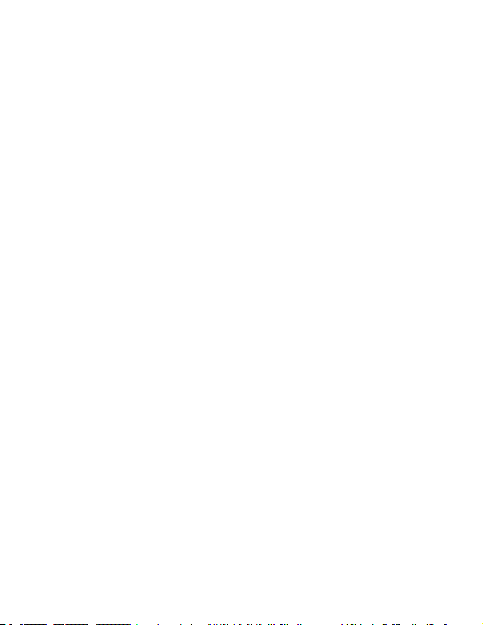
Jasność: f/2,8
Rozdzielczość wideo: 4K 30 fps, 2,7K 30 fps,
2K 60/30 fps,
1080p 90/60/30 fps,
720p 120/60/30 fps
Format plików wideo: MP4, H.264/H.265
Przepływność: do 56 Mb/s (wideo 4K 30 fps)
Stabilizacja: tak (X-STEADY)
Maks. rozdzielczość zdjęć: 12 MPx
Format zdjęć: JPG
Ekran: dotykowy 2 cale (LTPS)
Akumulator: 1050 mAh, Li-Ion, wymienny
Czas pracy na jednym naładowaniu: do 170 minut przy rozdziel
czości 1080p 30 fps
(wyłączony ekran i Wi-Fi,
temperatura otoczenia 22°C)
Wodoodporność: w obudowie do 30 m
Łączność: Wi-Fi (2,4 GHz),
micro HDMI, micro USB
Mikrofon: tak
Karta pamięci: microSD, UHS-I U3, maks.
128 GB, obsługiwany format
FAT32 (karta nie wchodzi
w skład kompletu)
Pilot zdalnego sterowania: tak
Temperatura robocza: od 0 do 55°C (czas pracy na
akumulatorze skraca się wraz
ze spadkiem temperatury)
Wymiary kamery: 59 x 30 x 41 mm
Masa łącznie z akumulatorem: 67 g
Podręcznik w postaci elektronicznej można pobrać ze strony www.
niceboy.eu w dziale pomocy. Produkt spełnia wszystkie podstawowe
wymagania stawiane wobec niego przez dyrektywy UE.
80

SL
OPIS IN FUNKCIJE
21 3
16
5
6
1. Objektiv kamere
2. Dioda Wi-Fi – pri vklopu Wi-Fi rdeče utripa, pri priključitvi na
mobilni telefon sveti rdeče.
3. Tipka vklop/Hitra ponudba načinov – z dolgim pritiskom
vklopi/izklopi kamero. S kratkim pritiskom pri vklopljeni kameri
prikliče hitro ponudbo načinov. V meniju kamere s pritiskom
preklaplja med nastavitvijo videa, fotograje in nastavitvijo
kamere.
8
9
7
14
4
11
1210
15
13
81

4. Sprožilec/Tipka OK/Meni – s kratkim pritiskom v načinu
videa zažene/konča snemanje, v načinu fotograje pa posname fotograjo. Z dolgim pritiskom v načinu pripravljenosti
(kamere ne snema videa) zažene meni (nastavitve) kamere.
S kratkim pritiskom v nastavitvah potrdi izbrano ponudbo. S
kratkim pritiskom v načinu predvajanja videa predvaja posnet
video.
5. Tipka navzgor/Wi-Fi/Povečava – s kratkim pritiskom v
meniju služi za premik med postavkami. Z dolgim pritiskom v
načinu pripravljenosti vklopi Wi-Fi, s kratkim pritiskom potem
Wi-Fi izklopi. S kratkim pritiskom pri snemanem videu vklopi
digitalno povečavo.
6. Tipka navzdol/Predvajanje/Izklop povečave – s kratkim
pritiskom v meniju služi za premik med postavkami. Z
dolgim pritiskom v načinu pripravljenosti vstopite v možnosti
predvajanja posnetih videov in prikaza poslikanih fotograj. Pri
vklopljeni povečavi se s pritiskom vrnete v osnovne nastavitve.
7. Zvočnik – služi za predvajanje zvokov.
8. Dioda delovanja – prižgana modra dioda pomeni vklop
kamere, utripajoča modra dioda pomeni snemanje videa.
9. LED dioda polnjenja – po priključitvi na polnjenje sveti dioda
rdeče. Ko je polnjenje povsem končano, dioda ugasne.
10. Zaslon kamere na dotik
11. mikroUSB – služi za polnjenje in priključitev k računalniku.
12. mikroHDMI – služi za priključitev kTV/monitorju.
13. MicroSD reža – služi za vstavitev spominske kartice
14. Pokrov za baterijo – po odprtju pokrova služi za vstavitev/
odstranitev baterije.
15. Navoj za stativ – služi za priključitev na stativ in drugi pribor.
16. Mikrofon – služi za snemanje zvokov.
NASTAVITEV JEZIKA MENIJA KAMERE
Kamero vklopite z dolgim pritiskom na tipko za vklop (3). Z dolgim
pritiskom na tipko OK (4) pojdite v meni kamere, nato pa 2x na
kratko pritisnite na tipko (3) za vstop v nastavitve. S tipko (6) pojdite
82

na postavko „Language“ in potrdite s tipko OK (4). S pomočjo tipke
(6) izberite želen jezik menija kamere in potrdite s tipko OK (4).
Uporabite lahko tudi upravljanje na dotik: na zaslonu v stanju pripravljenosti s klikom na zobnik, v meniju spet s klikom na zobnik in s
premikom prsta po zaslonu izberite postavko „Language“.
UPRAVLJANJE NA DOTIK
1
00:00:00/00:00:00
A
4K 30fps
2
3
4
B
1
Working Mode
Photo Timelapse
Self Timer Video
3
Brust Photo
Slow Motion
1
2
Albums
Resolution
1
2
Image Stabilization
3
Video Encode
4
E
C
1
2
D
3
Kamera omogoča upravljanje preko zaslona na dotik:
Zaslon A: preklapljanje med načinom snemanja videa in slikanja
fotograje je možno s premikom prsta z leve na desno in obratno
po zaslonu kamere. S premikom prsta z zgornjega dela zaslona
(točka 1) lahko vstopite v možnosti vklopa WiFi, zaklepanja zaslona
in izklopa kamere (Zaslon C). S klikom na točko 2 vstopite v možnosti
predvajanja videa/prikaza poslikanih fotograj (Zaslon D). S klikom
na točko 3 vstopite v hitro ponudbo video/foto načinov (Zaslon B). S
klikom na točko 4 vstopite v nastavitve videa, fotograje in kamere
(Zaslon E).
83

Zaslon B: hitro ponudba načinov služi za takojšnjo uporabo kamere
v določenem načinu. Po ponudbi lahko listate s premikom prsta s
spodnjega dela zaslona navzgor in obratno. Na izbiro imate video
in foto način, sekvenčno slikanje, slow motion, time lapse, načina
avtomobila in drugo. S klikom na točko 1 ponudbo zapustite
Zaslon C: s klikom omogoča vklopiti Wi-Fi (točka 1), zaklepanje
zaslona (točka 2) – za odklepanje zaklenjenega zaslona kliknite na
ikono ključavnice in s prstom ključavnico potegnite ven iz zelenega
polja, omogoča pa tudi izklop kamere (točka 3).
Zaslon D: omogoča predvajanje posnetih videov in prikaz poslikanih
fotograj. S klikom na miniaturo prikažete fotograje ali posnet
video. S klikom na točko 2 se videi in fotograje lahko izbrišejo:
najprej kliknite na točko 2, nato označite videe ali fotograje, ki jih
želite izbrisati, in ponovno kliknite na točko 2. V primeru, da želite
izbrisati vse videe in fotograje, jih lahko označite s klikom na točko
1. S klikom na točko 3 ponudbo zapustite.
Zaslon E: omogoča nastavitve videa (točka 1), nastavitve fotograj
(točka 2) in nastavitve kamere (točka 3). S premikom prsta po
zaslonu v ponudbi lahko listate, s klikom potem določeno ponudbo
izberete S klikom na točko 4 ponudbo zapustite.
NASTAVITVE VIDEA
Ločljivost : nastavitev ločljivosti za snemani video.
X-STEADY: vklop/izklop šestosno stabilizacijo videa za popolne
posnetke. Stabilizacija je dostopna pri vseh ločljivostih in pri največ
60fps. Stabilizacija ni dostopna pri vklopu korekcije učinka ribjega
očesa. Vklopljena stabilizacija zmanjšuje kot snemanja objektiva
(FOV).
Kodek: omogoča nastavitev kodeka stiskanja videa (H.264/H.265).
Slowmotion: nastavitev snemanja v počasnem videoposnetku.
Nastavi se lahko 1080p 90fps in 720p 120fps video.
Fotograje iz videa: nastavitev ločljivosti za slikanje fotograj iz
snemanega videa.
84

Timelapse: nastavitev časovnega intervala za videoposnetek v
časovnih presledkih. Po izbiri določenega intervala iz hitre ponudbe
načinov izberite Timelapse. Video posnetek v časovnih presledkih se
bo snemal v vnaprej nastavljeni ločljivosti.
Video zanka: nastavlja ciklično snemanje, torej časovne intervale, v
katerih se bodo videi posneli.
Fotograja iz posnetka v časovnih presledkih: če v hitri ponudbi načinov izberete možnost Fotograje iz videa, bo kamera snemala
klasičen video in glede na izbran časovni interval iz snemanega videa
poslika tudi fotograjo. Videe v tem načinu se lahko snemajo samo
pri ločljivosti 4K.
Mikrofon: vklop/izklop mikrofona.
Ekspozicija: nastavitve kompenzacije ekspozicije. Čim višja je pozi-
tivna vrednost, tem svetlejši je videoposnetek, čim nižja je negativna
vrednost, tem temnejši je videoposnetek.
ISO: nastavitev vrednosti ISO.
Korektura bele: nastavitev korekture bele za različne načine
osvetlitve scene.
Merjenje ekspozicije: nastavitev načina merjenja (določitve) ekspozicije snemane scene.
Barva: nastavitev različnih barvnih efektov.
NASTAVITEV FOTOGRAFIJ
Ločljivost: nastavitev ločljivosti snemanih fotograj.
Odštevanje: kamera fotograjo poslika po pritisku na sprožilec z
zamikom glede na izbran čas.
Časovnik: nastavitev za Časovnik iz hitre ponudbe načinov. Kamera
bo fotograje slikala glede na izbran čas (npr. vsake 3 sekunde).
Sekvenčno snemanje: kamera bo v zaporedni sekvenci posnela
izbrano število fotograj.
Scena: možnost izbire slikanega scene.
Ekspozicija: nastavitve kompenzacije ekspozicije. Čim višja pozitivna
vrednota, tem svetlejša fotograja in čim nižja negativna vrednota,
tem temnejša fotograja.
85

Čas ekspozicije: omogoča nastavitev časa ekspozicije, torej dolžine,
v kateri bo kamera fotograje snemala. Primerno npr. za fotograranje ponoči. Funkcijo uporabljajte s kamero, pritrjeno na stativu. V
fotograjah, posnetih na ta način, lahko odkrijete digitalni šum, ki ga
lahko odstranite v programih za urejanje slik.
ISO: nastavitev vrednosti ISO.
Korektura bele: nastavitev korekture bele za različne načine osvetlitve prizora.
Merjenje ekspozicije: nastavitev načina merjenja (določitve) ekspozicije fotograranega prizora.
Ostrina: nastavitev ostrine snemanih fotograj.
Barva: nastavitev različnih barvnih efektov.
Kakovost: nastavitev kakovosti snemanih fotograj.
NASTAVITVE KAMERE
Zvočni efekti: Možnost vklopa/izklopa sistemskih zvokov kamere
(zvok tipk, zvok ob dotiku zaslona in zvok vklopa ter izklopa kamere)
in nastavitev glasnosti sistemskih zvokov.
Korekcija ribjega očesa: vklop/izklop elektronske korekcije učinka
ribjega očesa s pomočjo zmanjšanja kota snemanja (FOV). Funkcija
ni dostopna pri vklopljeni stabilizaciji X-STEADY.
FOV: možnost nastavitve kota snemanja snemanega videa (digitalni
izsek v sliki).
Aqua način: vklop/izklop funkcije za korekcijo barv pri snemanju
pod vodo.
WDR: vklop/izklop funkcije za izboljšanje dinamičnega obsega pri
snemanju kontrastnih scen.
Avtomatski izklop: nastavitev avtomatskega izklopa kamere v času
nedelovanja. Pri vklopu funkcije se kamera izklopi po nastavljenem
času v primeru, da ne snema videa.
Ohranjevalnik zaslona: nastavi čas, po katerem se zaslon izklopi
(nima vpliva na predvajanje posnetka). Zaslon lahko ponovno aktivirate s klikom na zaslon ali s pritiskom na upravljalne tipke kamere.
Jezik: nastavitev jezika menija kamere.
Oblika datuma: nastavitev oblike datuma za snemani video in
fotograje.
86

Datum: nastavitev datuma.
Čas: nastavitev časa.
Časovni žig: omogoča vstavitev datuma in časa v videe in fotogra-
je.
Frekvenca: nastavitve frekvence (50 Hz za Evropo, 60 Hz za ZDA).
Formatiranje: izbriše vse podatke na spominski kartici.
Tovarniške nastavitve: povrne tovarniške nastavitve kamere.
Strojna programska oprema: informacije o strojni programski
opremi kamere.
VODOODPORNOST
Odpornost na potopitev v vodo je izpolnjena v primeru, da je kamera vstavljena v vodoodporno ohišje, in sicer pod naslednjimi pogoji:
Ohišje je odporno na potopitev do globine 30 metrov. Pred uporabo
kamere v ohišju preverite, da so zadnja vratca pravilno zaprta s
pomočjo mehanizma na gornji strani ohišja. Vratca in tesnila morajo
biti brez vsake umazanije kot je prah, pesek in podobno. Po uporabi
v slani vodi ohišje splaknite s pitno vodo. Za sušenje ne uporabljajte
tekstilnega blaga ali zunanji vir toplote (sušilec za lase, mikrovalovna
pečica ipd.), ohišje vedno pustite, da se počasi posuši. V primeru
uporabe vodoodpornega ohišja ni možna uporaba zaslona kamere
na dotik, kamero pa je treba upravljati s tipkami.
Opozorilo: kamera brez uporabe ohišja ni vodoodporna! Za zagotovitev vodoodpornosti uporabljajte le originalno ohišje.
MIKROSD KARTICA
Izberite mikroSD spominsko kartico s hitrim zapisom videa s kapaciteto do 128 GB, tip UHS-I U3. SD kartico je pred prvo uporabo v kameri potrebno formatirati v računalniku na datotečni sistem FAT32.
Za formatiranje uporabite za to namenjene programe. SD kartico
vstavljajte s pini obrnjenimi v smeri objektiva kamere (sprednjega
dela kamere). SD kartico v kamero vstavite tako, da se zaskoči,
odstranite pa tako, da izskoči.
87

Opozorilo: spominsko kartico redno formatirajte v računalniku, da
se izognete težavam pri zapisu videa. Več informacij o uporabi ali
formatiranju spominske kartice posreduje proizvajalec SD kartice, ki
ste jo izbrali.
BATERIJA/POLNJENJE
Za vstavitev ali odstranitev baterije snemite pokrov na spodnji strani
kamere (s pritiskom na tipko na pokrovu in odstranitvijo pokrova).
Za polnjenje kamere uporabite priložen USB kabel, priključen v
USB priključek (11) na levi strani kamere, ki ga priključite na polnilni
adapter, npr. od mobilnega telefona (napetost 5 V in tok najmanj 1
A). Kamera se lahko polni tudi s pomočjo USB v računalniku ali preko
prenosne baterije.
Opozorilo: Pred prvo uporabo baterijo povsem napolnite. Kamere
ne izpostavljajte temperaturnim razlikam. Med polnjenjem baterijo
s kamero nadzorujte. Čas polnjenja je odvisen od izhodnega toka
uporabljenega adapterja. Hitrejše polnjenje dosežete pri izklopljeni
kameri.
PRIKLJUČITEV KAMERE K TELEFONU PREKO WIFI
V vaš mobilni telefon si (brezplačno) naložite aplikacijo RoadCam (v
Appstore za iOS in v Google play za Android). Po naložitvi aplikacije
ne zaganjajte in postopajte po navodilih:
1. Wi-Fi na kameri vklopite s pomočjo dolgega pritiska na tipko
(5).
2. Odprite nastavitev Wi-Fi v vašem mobilnem telefonu in se
povežite z omrežjem kamere (ime: Niceboy VEGA X, geslo:
1234567890).
3. Šele ko se z mobilnim telefonom povežete z omrežjem
kamere, aplikacijo zaženite in lahko začnete upravljati kamero
v vašem telefonu.
4. Za izklop Wi-Fi pritisnite na kratko na tipko (5) na kameri.
88

Opozorilo: pred uporabo aplikacije v nastavitvah telefona dajte
aplikacijam dovoljenje, izklopite „podatkovno povezavo“ mobilnega
telefona in pustite vklopljen samo WiFi. Aplikacija je združljiva z mobilnimi telefoni z različico iOS 9.0 ali novejšo in s telefoni z različico
Android 8.0 ali novejšo.
PRIKLJUČITEV KAMERE K RAČUNALNIKU
V izklopljeno kamero vstavite spominsko kartico. Izklopljeno kamero
k računalniku priključite s pomočjo podatkovnega USB kabla, priključenega v priključek (11) na kameri. Po priključitvi se kamera vklopi,
na izbiro pa boste imeli naslednje načine:
1. Zunanji disk: v računalniku lahko urejate datoteke, ki so
shranjene na spominski kartici, vstavljeni v kamero (kamera se
po priključitvi obnaša kot zunanji spomin priključen k računalniku).
2. Računalniška kamera: lahko se uporabi kot računalniška kamera v programih, ki omogočajo priključitev zunanje kamere.
3. Polnjenje: kamera se bo samo polnila.
DALJINSKI UPRAVLJALNIK
Daljinskega upravljalnika s kamero ni treba združevati, po vstavitvi
mikroSD kartice v kamero z njo upravljalnik začne avtomatsko delovati. Za zagon in ustavitev snemanja videa pritisnite na „video-tipko“.
Za snemanje fotograje pritisnite na „foto-tipko“ na upravljalniku.
Lastnosti upravljalnika
Doseg: 20 metrov
Opozorilo: daljinski upravljalnik ni vodoodporen!
89

VSEBINA PRODAJNEGA SETA
Kamera Niceboy VEGA X
Daljinski upravljalnik
Vodoodporno ohišje (združljivo z drugimi dodatki)
Set nosilcev za pritrditev vodoodpornega ohišja na druge dodatke
Nastavek za krmilo
Nosilec za stativ
Odprt nosilec + nastavek za trak
Samolepilna nosilca (npr. za na čelado) + rezervni samolepilni trakovi
Vrvi in pasi
Polnilni USB kabel
Čistilna krpica
Baterija
Priročnik
SPECIFIKACIJE
Čip: HiSilicon Hi3559
Senzor: Sony IMX458
Objektiv: steklen 7G + antireeksna
zaščitna površina, 170°
Svetilnost: f/2,8
Ločljivost videa: 4K 30fps, 2,7K 30fps,
2K 60/30fps,
1080p 90/60/30fps,
720p 120/60/30fps
Format videa: MP4, H.264/H.265
Podatkovni tok videa: do 56Mb/s (4K 30fps video)
Stabilizacija: da (X-STEADY)
Max. ločljivost fotograj: 12MPx
Format fotograj: JPG
Zaslon: 2“ na dotik (LTPS)
Baterija: 1050mAh, Li-Ion, zamenljiva
90

Vzdržljivost: do 170 minut pri ločljivosti
1080p 30fps (izklopljena
zaslon in Wi-Fi, temperatura
okolice 22 °C)
Vodoodpornost: v ohišju do 30 m
Povezljivost: Wi-Fi (2,4GHz), mikroHDMI,
mikroUSB
Mikrofon: da
Spominska kartica: mikroSD, tip UHS-I U3, max.
128 GB, podprt format
kartice FAT32
(kartica ni priložena)
Daljinski upravljalnik: da
Delovna temperatura: 0 – 55°C (s padajočo
temperaturo pada
vzdržljivost baterije)
Dimenzije kamere: 59 x 30 x 41 mm
Teža vključno z baterijami: 67 g
Navodila za prenos v elektronski obliki najdete na www.niceboy.eu
vsekciji pomoč. Ta izdelek izpolnjuje vse osnovne zahteve direktiv
EU, ki zanj veljajo.
91

RO
DESCRIERE ȘI FUNCȚII
21 3
16
5
6
1. Obiectivul camerei
2. Led-ul Wi-Fi– clipește roșu când Wi-Fi este pornit, roșu când
este conectat la un telefon mobil.
3. Butonul de pornire / Regimul meniu rapid - apăsați lung
pentru a porni / opri camera. O apăsare scurtă în regimul
aparatului foto apelează un meniu rapid de regimuri. În
meniul camerei, apăsați pentru a comuta între setările video,
fotograi și cameră.
8
9
7
14
4
11
1210
15
13
92

4. Buton declanșator / OK / Meniu - apăsați scurt în regimul
video pentru a începe / opri înregistrarea, în regimul foto
pentru a face o fotograe. Apăsați lung în regimul de urgență
(camera nu înregistrează video) declanșează meniul camerei
(setări). O apăsare scurtă în setări conrmă setarea selectată.
O apăsare scurtă în modul de redare video redă videoclipul
înregistrat.
5. Butonul sus / Wi-Fi / Zoom - apăsați scurt în meniu pentru a
vă deplasa între setări. Apăsarea lungă în regimul de urgență
pornește Wi-Fi, apăsarea scurtă apoi oprește Wi-Fi. O apăsare
scurtă a videoclipului înregistrat activează zoom-ul digital.
6. Butonul Jos / Redare / Zoom Oprit - apăsați scurt în meniu
pentru a vă deplasa între setări. Apăsați lung în regimul de
urgență pentru a accesa opțiunile video înregistrate și pentru
a vizualiza fotograile capturate. Cu zoom-ul apăsat, apăsați
pentru a reveni la setările de bază.
7. Difuzor – folosește la redarea de sunete.
8. LED-ul de funcționare - un LED albastru aprins indică faptul
că, camera este pornită, LED-ul albastru intermitent indică
înregistrarea video.
9. LED-ul de încărcare - atunci când este conectat la încărcare,
LED-ul se aprinde roșu. Când bateria este complet încărcată,
LED-ul se stinge.
10. Ecranul digital al camerei
11. microUSB - utilizat pentru alimentare și conectarea la un
computer
12. HDMI - utilizat pentru conectarea la un televizor / monitor.
13. slot MicroSD - utilizat pentru a introduce un card de
memorie.
14. Capacul bateriei - după deschide este folosit la introducerea
/ scoaterea bateriei.
15. Filetul pentru trepied - utilizat pentru conectarea la un
trepied și alte accesorii.
16. Microfon - utilizat pentru înregistrarea sunetelor.
93

SETAREA LIMBEI PENTRU MENIUL CAMEREI
Porniți camera apăsând lung butonul de pornire (3). Apăsați și
mențineți apăsat butonul OK (4) pentru a accesa meniul camerei și
apoi apăsați scurt butonul (3) de două ori pentru a intra în setări.
Apăsați (6) pentru a activa „Language” și conrmați cu OK (4). Utilizați
butonul (6) pentru a selecta limba dorită de meniu și conrmați cu
butonul OK (4).
Puteți folosi, de asemenea, alegerea tacitilă: pe ecranul de urgență
făcând clic pe rotița dințată, în meniu făcând din nou clic pe rotița
dințată și glisând cu degetul pe ecran, selectând „Language”.
CONTROLUL TACTIL
1
00:00:00/00:00:00
A
4K 30fps
2
3
4
B
1
Working Mode
Photo Timelapse
Self Timer Video
3
Brust Photo
Slow Motion
1
2
Albums
Resolution
1
2
Image Stabilization
3
Video Encode
4
E
C
1
2
D
3
Camera permite controlul prin ecranul tactil:
Ecranul A: Comutarea între modul de înregistrare video și realizarea unei fotograi este posibilă prin trecerea degetului de la stânga
la dreapta și invers pe ecranul camerei. Glisați din partea de sus
a ecranului (punctul 1) pentru a accesa Wi-Fi-ul, blocați ecranul și
94

opriți camera (Ecranul C). Clic-ul pe punctul 2 vă duce la opțiunile de
redare / captură foto (ecran D). Clic-ul pe punctul 3 pentru a accesa
meniul rapid al regimurilor video / fotograe (Ecranul B). Clic-ul pe
punctul 4 pentru a accesa setările video, fotograi și cameră (Ecran
E).
Ecranul B: regimul meniului rapid este utilizat pentru a folosi
camera imediat în acest regim. Puteți comuta prin meniu ridicând
degetul în sus și invers, din partea de jos a ecranului. Puteți alege
între regimul video și fotograe, fotograere continuă, slow motion,
time lapse, regimul auto și multe altele. Faceți clic pe punctul 1
pentru a ieși din meniu.
Ecranul C: vă permite printr-o apăsare să porniți Wi-Fi (punctul 1),
să blocați ecranul (punctul 2) - pentru a debloca ecranul blocat faceți
clic pe pictograma lacătului și trageți-l din câmpul verde cu degetul,
și de asemenea vă permite să închideți camera (punctul 3).
Ecranul D: vă permite să redați videoclipuri înregistrate și să vizualizați fotograile capturate. Faceți clic pe miniatură pentru a vizualiza
o fotograe sau un videoclip înregistrat. Faceți clic pe punctul 2
pentru a șterge videoclipurile și fotograile: mai întâi faceți clic pe
punctul 2, apoi faceți clic pe videoclipurile și fotograile pe care
doriți să le ștergeți și faceți clic din nou pe punctul 2. Dacă doriți să
ștergeți toate videoclipurile și fotograile, le puteți marca făcând clic
pe punctul 1. Prin clic-ul pe punctul 3 ieșiți din meniu.
Ecranul E: permite setările video (punctul 1), setările fotograilor
(punctul 2) și setările camerei (punctul 3). Prin glisarea degetului
pe ecran, puteți alege din meniu, apoi faceți clic pentru a selecta
setarea dorită. Faceți clic pe punctul 4 pentru a ieși din meniu.
95

SETĂRILE VIDEO
Rezoluția: setați rezoluția pentru videoclipul înregistrat.
X-STEADY: activează / oprește stabilizarea video cu șase axe pentru
cadre continue. Stabilizarea este disponibilă la toate rezoluțiile și la
maximum 60 fps. Stabilizarea nu este disponibilă atunci când este
activat regimul sh eye. Stabilizarea activă reduce unghiul de vedere
(FOV) al obiectivului.
Codec: vă permite să setați codecul de compresie video (H.264 /
H.265).
Slowmotion: setări pentru înregistrarea video încetinit. Se pot seta
1080p 90fps și 720p 120fps video.
Fotograi din video: setați rezoluția pentru capturarea fotograilor din videoclipul înregistrat.
Timelapse: setați intervalul de timp pentru video-time lapse. După
selectarea intervalului, selectați Timelapse din regimul rapid al modurilor. Videoclipul timelapse se va înregistra la rezoluția presetată.
Bucla video: setează înregistrarea ciclică, adică perioadele de timp
în care vor înregistrate videoclipurile.
Foto din intervalul video: dacă selectați opțiunea din regimul
meniului rapid Foto din video, camera va lua un videoclip clasic și va
face o fotograe din videoclipul înregistrat în funcție de intervalul de
timp selectat. Videoclipurile din acest mod pot înregistrate doar la
rezoluția 4K.
Microfon: pornește / oprește microfonul.
Expunere: Ajustați compensarea expunerii. Cu cât este mai mare
valoarea pozitivă, cu atât este mai luminos videoclipul și cu cât este
mai mică valoarea negativă, cu atât videoclipul este mai întunecat.
ISO: setați valoarea ISO.
Balansul de alb: reglați balansul de alb pentru diferite moduri de
a ilumina scena.
Durata expunerii: Setați modul de măsurare (durată) a expunerii a
scenei înregistrate.
Culoarea: Setați diverse efecte colore.
96

SETĂRILE FOTO
Rezoluția: setați rezoluția fotograilor realizate.
Numărătoarea inversă: camera face o fotograe după apăsarea
butonului declanșator cu o întârzierea în funcție timpul setat.
Timer: setările pentru Timer din regimul meniului rapid. Aparatul
foto va face fotograi în funcție de timpul selectat (de exemplu, la
ecare 3 secunde).
Fotograere continuă: aparatul foto capturează numărul selectat
de fotograi dintr-o serie.
Scena: vă permite să alegeți scena pe care o fotograați.
Expunerea: Ajustați compensarea expunerii. Cu cât valoarea
pozitivă este mai mare, cu atât fotograa este mai luminoasă, cu
atât valoarea negativă este mai mică, cu atât fotograa este mai
întunecată.
Viteză obturator: vă permite să setați viteza obturatorului, adică
durata de timp în care camera va face o fotograe. Se folosește,
de exemplu, pentru lmări noaptea. Utilizați funcția cu camera
montată pe un trepied. Poate apărea un sunet digital în fotograile
realizate în acest mod, care pot eliminate în programele de editare
a fotograilor.
ISO: setează valorile ISO.
Balans de alb: reglați balansul de alb pentru diferite moduri de a
ilumina scena.
Măsurarea expunerii: setați modul în care expunerea este măsurată (determinată) de scena fotograată.
Claritatea: reglați claritatea fotograilor realizate.
Culoarea: Setați diverse efecte de culoare.
Calitatea: setați calitatea fotograilor realizate.
SETĂRI CAMERĂ
Efecte de sunet: capacitatea de a porni / opri sunetele sistemului
camerei (sunetul butonului, sunetul atingerii ecranului și sunetul de
pornit / oprit al camerei) și regla volumul sunetelor sistemului.
Efectul sh-eye: activează / dezactivează efectul electronic de
sheye prin reducerea unghiului vizual (FOV). Funcția nu este disponibilă atunci când stabilizarea X-STEADY este activată.
97

FOV: opțiune pentru a seta unghiul videoclipului înregistrate
(decupare digitală).
Mod Aqua: activează / dezactivează funcția de echilibrare a culorilor
la înregistrarea sub apă.
WDR: activează / oprește funcția de îmbunătățire a intervalul dinamic la înregistrarea scenelor cu contrast
Oprirea automată: setați camera să se oprească automat atunci
când este inactivă. Când funcția este pornită, camera video se oprește după timpul stabilit dacă nu înregistrează video.
Screensaver: setează timpul după care ecranul camerei se oprește
(nu inuențează videoclipul înregistrat). Puteți reactiva așajul
făcând clic pe displey sau apăsând butoanele de control ale camerei.
Limba: setați limba meniului camerei.
Formatul datei: setați formatul datei pentru videoclipurile și
fotograile capturate.
Data: setați data.
Ora: setează ora.
Timestamp: vă permite să introduceți data și ora și în videoclipuri
și fotograi.
Frecvență: setarea frecvenței (50 Hz pentru Europa, 60 Hz pentru
SUA).
Format: șterge toate datele de pe cardul de memorie.
Setări din fabrică: resetați camera la setările din fabrică.
Firmware: informații despre rmware-ul camerei.
IMPERMEABILITATE
Rezistența la contactul cu apa este respectată atunci când camera
este indrodusă într-o carcasă impermeabilă în următoarele condiții:
Carcasa rezistă la o adâncime de 30 de metri. Înainte de a utiliza
camera în carcasă, asigurați-vă că ușiței din spatele carcasei este
închisă corespunzător folosind mecanismul din partea de sus a
carcasei. Garnitura ușiței și a carcasei trebuie să e curată, fără
elemente cum ar praf, nisip și altele asemenătoare. După utilizarea
în apă sărată, clătiți carcasa cu apă potabilă. Nu folosiți țesături
textile sau surse exterioare de căldură (uscător de păr, cuptor cu
98

microunde, etc.) pentru uscare, lăsați întotdeauna carcasa să se
usuce încet. Dacă se utilizează o carcasă impermeabilă, controlul
tactil al așajului camerei nu poate utilizat și camera trebuie să e
acționată doar din butoane.
Avertisment: camera nu este rezistentă la apă fără utilizarea carcasei!
Folosiți doar carcasa originală pentru a asigura etanșitatea.
CARDUL MICROSD
Alegeți un card microSD original cu o capacitate de până la 128 GB,
tip USH-I U3, cu înregistrare video rapidă. Înainte de a utiliza cardul
SD în cameră pentru prima dată, este necesar să formatați cardul în
computer la sistemul de șiere FAT32. Folosiți programe concepute
pentru formatare. Introduceți cardul SD în slot cu PIN-ul orientat
spre obiectivul camerei (în fața camerei). Introduceți și îndepărtați
cardul SD în aparatul foto prin apăsare.
Avertisment: Formatați cardul de memorie în mod regulat pe un
computer pentru a evita erorile din partea cardului la înregistrarea
videoclipulurilor. Pentru mai multe informații despre utilizarea și
formatarea unui card de memorie, contactați producătorul cardului
SD ales.
BATERIA / ÎNCĂRCARE
Pentru a introduce sau scoate bateria, deschideți capacul de pe
partea inferioară a camerei (prin apăsarea butonului de pe capac
și glisarea acestuia). Pentru a alimenta camera, utilizați cablul de
încărcare USB furnizat și conectat la portul USB (11) din partea
stângă a camerei, pe care îl conectați la un adaptor de încărcare, de
exemplu de la un telefon mobil (tensiune 5 V și curent de cel puțin
1 A). Camera poate încărcată și prin USB pe un computer sau
printr-o bancă de alimentare.
99

Avertisment: încărcați bateria la capacitate maximă înainte de a
o utiliza pentru prima dată. Nu expuneți camera la diferențele de
temperatură. Țineți bateria camerei sub supraveghere când încărcați.
Timpul de încărcare depinde de curentul de ieșire al adaptorului
utilizat. Puteți încărca mai repede când camera este oprită.
CONECTAREA CAMEREI LA TELEFONUL CARE FOLOSEȘTE WI-FI
Instalați aplicația RoadCam (în Appstore pentru iOS și Google
play pentru Android) pe telefonul mobil (gratuit). După instalarea
aplicației, nu o porniți și urmați instrucțiunile:
1. Porniți Wi-Fi-ul în cameră apăsând prelungit butonul (5).
2. Deschideți setările Wi-Fi de pe telefonul mobil și conectați-
-vă la rețeaua camerei (nume: Niceboy VEGA X, parolă:
1234567890).
3. După ce ați conectat telefonul mobil la rețeaua camerei,
porniți aplicația și puteți începe să controlați camera folosind
telefonul.
4. Pentru a opri Wi-Fi, apăsați scurt butonul (5) de pe cameră.
Avertisment: înainte de a utiliza aplicația, activați toate permisiunile aplicației din setările telefonului, opriți „conexiunea de date” a
telefonului mobil și lăsați doar Wi-Fi pornit. Aplicația este compatibilă
cu telefoanele mobile cu iOS 9.0 și versiuni ulterioare și cu telefoanele
mobile cu Android 8.0 și versiunile ulterioare.
CONECTAREA CAMEREI CU UN PC
Introduceți un card de memorie în camera închisă. Conectați camera închisă la PC folosind un cablu de date USB conectat la portul
USB (11) al camerei. Odată conectat, camera se va porni și veți avea
următoarele regimuri de ales:
1. Disc extern: face posibilă gestionarea șierelor stocate pe
cardul de memorie introdus în cameră (camera se comportă
ca un spațiu de stocare extern conectat la PC).
2. Cameră PC: poate utilizată ca o cameră pentru PC în programele care permit conectarea unei camere externe.
3. Alimentare: camera doar se va încărca.
100
